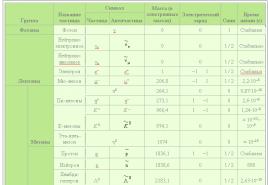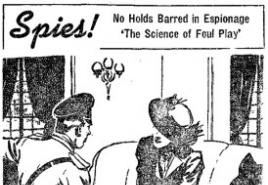1c առևտրի կառավարում 11 կարդալ. Առևտրային փաստաթղթերի հաշվառում 1C-ում. Առևտրի կառավարում
Օգտատերերի հարմարության և տեղեկատվական բազայի սկզբնական պարամետրերը լրացնելու գործընթացը արագացնելու համար Առևտրի կառավարման կազմաձևման տարբերակը 11.1-ն ունի ներկառուցված վերամշակող օգնական՝ կարգավորումները և գրացուցակները լրացնելու համար:
Դուք կարող եք այն բացել Administration բաժնից, եթե սկզբնական լրացման բաժնում հետևեք Initial Filling հղմանը.
Նախնական լրացման պատուհանը կբացվի նոր ներդիրում, որում կարող եք կատարել գործողություններ՝ սկզբնապես լրացնելու տեղեկատվական բազան, մուտքագրելու սկզբնական մնացորդները, ինչպես նաև տվյալներ փոխանցելու հաշվառման համար արդեն օգտագործված այլ համակարգերից.

Տվյալների բազայում առաջնային տեղեկատվությունը մուտքագրելու ամենահարմար ձևը Օգնականի օգտագործումն է պարամետրերը և գրացուցակները լրացնելու համար, որը նախատեսված է սկզբնական կարգավորումներ մուտքագրելու և դիրեկտորիաներ լրացնելու, ինչպես նաև հաշվապահական պարամետրերը կարգավորելու համար:

Բոլոր կարգավորումները խմբավորված են 4 բաժինների.
- Հիմնական պարամետրեր;
- Նյութերի հաշվառում օգտագործող ենթահամակարգերի ստեղծում.
- Մուտքի սահմանափակում;
- Նախնական մնացորդների մուտքագրում:
Քայլ 1. Հիմնական կարգավորումներ
Բաժինը ձեզ խնդրում է լրացնել տեղեկատվություն հետևյալ կետերի վերաբերյալ.
- Տեղեկատվություն կազմակերպության մասին;
- ՀԴՄ-ի տեղադրում;
- Բանկային հաշվի ստեղծում;
- Ընկերության կառուցվածքը;
1C UT 11.1 տվյալների բազայի լրացման մոնիտորինգի հարմարության համար ավարտված փուլերում հնարավոր է սահմանել նշաններ.
![]()
Որոշ պարամետրեր սահմանված են լռելյայն, բայց կարող են խմբագրվել.

Կազմակերպություններ բաժնում կազմաձևվում են այնպիսի պարամետրեր, ինչպիսիք են մի քանի կազմակերպությունների համար գրառումներ վարելու ունակությունը, բաժինների օգտագործումը, ապրանքների ներքին փոխանցումները, արտադրանքի մնացորդները վերահսկելու անհրաժեշտությունը, ինչպես նաև կարգավորվող և կառավարման հաշվառման առանձին գործառնությունները.

Արժույթներ բաժնում սահմանված է կարգավորվող և կառավարման հաշվապահական արժույթների արժեքը (կանխադրվածը ռուբլին է), ինչպես նաև գործարքները արտացոլելու համար մի քանի արժույթների օգտագործման հնարավորությունը.

Կանխիկ բաժնում նշվում է, թե արդյոք օգտագործվում են հետևյալ պարամետրերը. ձեռնարկությունում մի քանի ՀԴՄ և բանկային հաշիվներ, միջոցներ ծախսելու դիմումներ, վճարային քարտերով վճարում, վարկային և ավանդային պայմանագրեր, գույքագրման առարկաներ ստանալու լիազորագրեր.

Այստեղ կարող եք նաև ընտրել, թե ինչպես են վճարման փաստաթղթերը խմբավորվելու տվյալների բազայում՝ ընդհանուր ամսագրում կամ առանձին ամսագրերում՝ ըստ փաստաթղթի տեսակի:
Տեղեկություններ կազմակերպության մասին

Եթե նախորդ բաժնում պարամետրերում ընտրված էր Multiple Organizations տարբերակը, ապա հղումը կփոխի իր անունը Կազմակերպություններ, և երբ սեղմեք դրա վրա, կբացվի Կազմակերպությունների գրացուցակը, որը կպահի տեղեկատվությունը բոլոր ստեղծված կազմակերպությունների մասին.

Սեղմելով Ստեղծել կոճակը, բացվող ցանկից կարող եք ընտրել կազմակերպության ցանկալի տեսակը՝ իրավաբանական անձ կամ անհատ ձեռնարկատեր.

ՀԴՄ-ի տեղադրում

Եթե ստեղծվել է արժութային հաշվառման վարման հնարավորություն, ապա ՀԴՄ-ների ցանկում կցուցադրվի նաև տվյալ ՀԴՄ-ի կողմից օգտագործվող արժույթի մասին տեղեկատվություն.

Կարող եք ՀԴՄ ավելացնել՝ սեղմելով Ստեղծել ՀԴՄ կոճակը: Կազմակերպության դրամարկղի (ստեղծման) պատուհանը կբացվի.
- Կազմակերպություն և Անուն դաշտերը պարտադիր են.
- Եթե համակարգում գրանցումներ է պահում միայն մեկ կազմակերպություն, ապա Կազմակերպության դաշտը ավտոմատ կերպով կլրացվի.

ՀԴՄ-ները կարող են խմբավորվել ըստ կազմակերպության դրամարկղերի: Նոր դրամարկղ ստեղծելու համար պետք է սեղմել «Ստեղծել դրամական գրքույկ» կոճակը: Դրամական գրքի (ստեղծման) պատուհանը կբացվի.

Բանկային հաշվի ստեղծում

Նոր բանկային հաշիվ ստեղծելու համար անհրաժեշտ է սեղմել Ստեղծել կոճակը: Կազմակերպչական բանկային հաշվի (ստեղծման) պատուհանը կբացվի: Անհրաժեշտ է լրացնել Կազմակերպություն և Հաշվի Համար դաշտերը։ Անունը կստեղծվի ավտոմատ կերպով.

Լրացման ենթակա տեղեկատվությունը խմբավորված է ներդիրներով.
- Բանկը, որտեղ բացվել է հաշիվը;
- Վճարման հանձնարարականների տպագրության կարգավորում;
- Բանկի հետ փոխանակման ստեղծում:
Բանկի վրա, որտեղ բացված է հաշիվը, լրացրեք տեղեկատվությունը այն բանկի մասին, որի միջոցով կատարվում են անկանխիկ վճարումներ: BIC դաշտում տեղեկատվություն մուտքագրելիս բանկի մասին մնացած տեղեկությունները ավտոմատ կերպով կլրացվեն.

Վճարման պատվերների տպագրման կարգավորումներ ներդիրում կարող եք փոխել կազմակերպության անվան տեքստը, որը կցուցադրվի Վճարող դաշտում, կարգավորեք ամիսը (կանխադրված՝ որպես օր) ցուցադրելու տարբերակը և ցուցադրեք վճարման գումարը.

Բանկի փոխանակման կարգավորումներ ներդիրում դուք պետք է լրացնեք տեղեկատվություն բանկային ծրագրի մասին, որի միջոցով տվյալների բազան կգործի բանկային համակարգի հետ, ինչպես նաև նշեք տվյալների ներբեռնման և վերբեռնման ֆայլերը, եթե փոխանակման տարբերակը պետք է միացված լինի.

Ընկերության կառուցվածքը

Ձևի ձախ մասը նախատեսված է ցուցադրելու ստեղծված ստորաբաժանումներն ըստ հիերարխիայի, աջը՝ ընտրված բաժնին պատկանող օգտատերերի համար:
Նոր բաժին ավելացնելու համար պետք է սեղմել Ստեղծել կոճակը: Բացվում է բաժին (Ստեղծում) պատուհանը: Անհրաժեշտ է լրացնել Անուն դաշտը.


Օգտատեր է ավելացվում՝ սեղմելով Ստեղծել կոճակը: Օգտագործողի (ստեղծման) պատուհանը կբացվի.

Օգտագործողները կարող են միավորվել խմբերի: Սեղմելով Access Groups հղմանը, կբացվի գրացուցակ, որը նախատեսված է ծրագրում նմանատիպ գործառույթներ կատարող օգտվողներին խմբերի մեջ ներառելու համար, ինչպես նաև թույլ կտա ձեզ կարգավորել իրավունքներն ու սահմանափակումները նրանց համար.

Սեղմեք «Ստեղծել» կոճակը՝ «Մուտքի խումբ» (ստեղծում) պատուհանը բացելու համար.

Անհրաժեշտ է լրացնել «Անուն» դաշտը և «Պրոֆիլ» դաշտում ընտրել 1C UT 11.1 ծրագրում տրված պրոֆիլներից որևէ արժեք կամ ստեղծել նորը.

Մասնակիցների աղյուսակային բաժնում դուք պետք է նշեք այն օգտվողներին, ովքեր կպատկանեն ստեղծվող խմբին: Դա անելու համար հարկավոր է օգտագործել «Ընտրել» կոճակը և բացվող «Ընտրել մուտքի խմբի անդամների» պատուհանում անհրաժեշտ օգտվողներին տեղափոխել «Ընտրված օգտվողներ և խմբեր» սյունակ (եթե նշված է «Օգտագործողների խմբեր» տարբերակը.

Քայլ 2. Ենթահամակարգերի ստեղծում, որոնք օգտագործում են իրերի հաշվառումը
Բաժինը ներառում է գույքագրման հաշվառման, գնումների, ինչպես նաև շուկայավարման և վաճառքի ստեղծման օգնականներ:
Item Settings Assistant-ում դուք պետք է հաջորդաբար կարգավորումներ կատարեք ապրանքների հաշվառման, դրանց տեսակների և խմբերի, ինչպես նաև պահեստների համար՝ սեղմելով համապատասխան հղումները.

Գնումների օգնականը բաղկացած է բաժիններից.
- Հիմնական պարամետրեր.





Մարքեթինգի և վաճառքի օգնականը ներառում է բաժիններ.
- Հիմնական պարամետրեր.


- Գինը:

- Մարքեթինգային իրադարձություններ.

- Գործարքների կառավարում և CRM.

- Վաճառքի կառավարում.

- Մանրածախ տեսականու կառավարում.

Ինչպես ստեղծել նոր տարր 1C UT 11-ում, ինչպես հեշտացնել օգտվողին մուտքագրել նոր տարր և նվազագույնի հասցնել սխալների քանակը, որոնք օգտվողները կարող են թույլ տալ տեղեկատվական բազայում նոր տարր ավելացնելիս - տես մեր տեսանյութի դասը.
Քայլ 3. Մուտքի սահմանափակումների կարգավորում
Քայլ 4. Բացման մնացորդների մուտքագրում
- Ձախ աղյուսակային մասը պարունակում է գործարքների տեսակների հիերարխիկ ցանկ, որոնց համար հնարավոր է փաստաթղթեր մուտքագրել կազմակերպության համար նախնական մնացորդները գրանցելու համար:
- Աղյուսակային աջ մասում ցուցադրվում են բոլոր գրանցված փաստաթղթերը.

Նոր փաստաթուղթ գրանցելու համար անհրաժեշտ է սեղմել Ստեղծել կոճակը: Մուտքագրեք բացման մնացորդների (ստեղծման) պատուհանը կբացվի.

Այստեղ դուք պետք է ընտրեք անհրաժեշտ գործողությունը: Սեղմելով Ընտրել կոճակը, կբացվի ընտրված գործողության սկզբնական մնացորդների մուտքագրման համար նոր փաստաթուղթ ստեղծելու ձև.

Անհրաժեշտ է ընտրել կազմակերպություն և աղյուսակային բաժնում լրացնել մուտքագրված գործարքի մասին տեղեկատվությունը։ Նրանց կազմը տատանվում է կախված ընտրված գործողության տեսակից:
Իմ աշխատանքային գծում ես հաճախ եմ օգնում մարդկանց սկսել առևտրային գրառումներ պահել: Սա հիմնականում մեծածախ առևտուր է։ Երբեմն ես այն զրոյից եմ դնում, երբեմն ավարտում եմ այն ուրիշի համար: Այս հոդվածով ես կցանկանայի օգնել մարդկանց, ովքեր ձեռնամուխ եղան առաջին անգամ ինքնուրույն ստեղծել այս ծրագիրը:
Ես չեմ խորանա յուրաքանչյուր տեղեկատու գրքի և փաստաթղթի առանձնահատկությունների մեջ, այս տեղեկատվությունը բավարար է ինչպես 1C-ում, այնպես էլ ինտերնետում: Այս հոդվածը 1C կարգավորումների «կմախք» է և կարող է զգալիորեն փոխվել տարբեր հաշիվների համար: Ես ձեզ կասեմ՝ օգտագործելով UT 10.3.43.1 հիմնական տարբերակի օրինակը՝ մեծածախ և մանրածախ առևտրով զբաղվող առևտրային ընկերություն: Այսպիսով, դուք դարձել եք ծրագրի հպարտ սեփականատերը (կամ ձեր հաճախորդը): Դուք ունեք 1C տուփ, եկեք նայենք դրա բովանդակությանը.
- գրքեր «Օգտագործողի ուղեցույց» և «Կազմաձևման նկարագրություն»
- CD կոնֆիգուրացիայով և հարթակով
- գրանցման քարտ, որի թղթապանակը պետք է լրացվի և ուղարկվի փոստով, ծրարը ներառված է
- փակ ծրար լիցենզիա ստանալու համար տվյալների հետ (փին կոդ)
Այս ամենից ամենակարևորը «գրանցման քարտն» է, մի տեսակ 1C «անձնագիր»: Բայց ես խստորեն խորհուրդ եմ տալիս պահպանել ամբողջ տուփը և պահել այն աշխատավայրի մոտ, որտեղ օգտագործվում է 1C: Ես նաև խորհուրդ եմ տալիս անմիջապես գրանցվել «users.v8.1c.ru» կայքում՝ թարմացումներ ստանալու համար, դրանք անվճար են հիմնական տարբերակի համար:
Աշխատավայրի պատրաստում
Նախ, մենք համակարգչում ստեղծում ենք երկու թղթապանակ՝ «1C Bases» և «1C Programmer»: «1C Bases» թղթապանակը կլինի տվյալների բազայի և ժամանակավոր արխիվների համար։ «1C ծրագրավորող» թղթապանակը կլինի 1C բաշխումների և հարակից այլ ծրագրերի համար։ Մենք անմիջապես ստեղծում ենք թղթապանակ մեր տվյալների բազայի հետ «1C Bases»-ում, օրինակ՝ «TradeBase10.3»:
Հիմա եկեք ստեղծենք մեր տվյալների բազան.
- 1C գործարկման պատուհանում կտտացրեք «Ավելացնել»
- ընտրեք «Ստեղծել նոր տվյալների բազա»
- ընտրել տվյալների բազայի ձևանմուշ
- նշեք անունը «Մեր խանութը»
- նշեք տվյալների բազայի ուղին, օրինակ՝ «D:\1C Base\TradeBase10.3»: Լռելյայն սովորաբար «C:\Users\Petya\1C...» է, խորհուրդ եմ տալիս փոխել այն, քանի որ... Եթե Windows-ի հետ խնդիրներ ունեք, այնտեղից տվյալների բազան դժվար կլինի ստանալ:
- պատրաստ է, սպասեք, մինչև ստեղծվի տվյալների բազան
- ընտրեք ցանկում հայտնված տվյալների բազան և սեղմեք «1C:Enterprise»
Առաջին մեկնարկը և կարգավորումը
Երբ մենք առաջին անգամ սկսում ենք, 1C-ը մեզ խնդրում է կատարել ավտոմատ նախնական լցում. մենք համաձայն ենք: Դրանից հետո փակեք բաց պատուհանները՝ «Transition Assistant ut 11», «Start Assistant», «Function Panel»: Եվ մենք սկսում ենք ձեռքով կազմաձևումը:
Ձեռնարկությունների կարգավորում
Գնացինք Գրացուցակներ -> Ձեռնարկություն -> Կազմակերպություններ. Սեղմեք և բացվող քարտում լրացրեք անունը, օրինակ՝ «IP Menshikov A.Yu.», ընտրեք «Իրավական/անհատական»: անձ (անհատ ձեռնարկատերը այս 1C-ում ֆիզիկական անձ է), լրացրեք TIN-ը և, ցանկության դեպքում, կոնտակտային տվյալներ (իրավաբանական/ֆիզիկական հասցե, հեռախոսահամար), այն անհրաժեշտ է փաստաթղթեր ստեղծելու համար և սեղմեք «Գրանցել»: Հիմա ստեղծելու ենք ՀԴՄ, ձեռնարկություններ։ Սեղմեք «Գնալ» կոճակը և ընտրեք «Գանձապահ»: Բացվող պատուհանում ավելացրեք դրամարկղ։ ՀԴՄ-ում լրացրեք «Հիմնական դրամարկղ» անունը և «ռուբ.» արժույթը, սեղմեք «OK»: Փակում ենք ՀԴՄ-ների ցանկը և վերադառնում կազմակերպության քարտ։ Կրկին սեղմեք «Գնալ» կոճակը և ընտրեք «KKM Cash Desk»: Ավելացնում ենք նաև ՀԴՄ։ KKM դրամարկղում լրացրեք «Հիմնական KKM դրամարկղ» անունը, սեղմեք «OK», փակեք KKM դրամարկղերի ցանկը:
Հաջորդը, մենք սահմանում ենք հարկային հաշվառման քաղաքականությունը: Կտտացրեք կազմակերպության քարտի «Գնալ» կոճակը և ընտրեք «Հաշվապահական հաշվառման քաղաքականություն (հարկային հաշվառում)»: Նոր հաշվապահական քաղաքականության ավելացում: Ենթադրենք, մենք ունենք վերագրում (այո, մեծածախ առևտուրը խոչընդոտ չէ), ապա մենք նշում ենք վանդակները՝ «Կազմակերպությունը ԱԱՀ վճարող չէ», «Կազմակերպությունը UTII վճարող է», «Մանրածախ առևտուրը ենթակա է UTII-ի»: Սեղմեք «OK»: Փակեք կազմակերպության քարտը և կազմակերպությունների ցանկը:
Հիմնական դիրեկտորիաների կարգավորում
Գնացինք Գրացուցակներ -> Ձեռնարկություն -> Պահեստներ. Նոր պահեստի ավելացում: Լրացրեք «Store» անունը և սեղմեք «OK»: Եթե հաշվապահական հաշվառման մեջ կօգտագործվեն մի քանի պահեստներ, ապա ավելացրեք բոլորը: Եթե խանութը վաճառքի հարկից բացի ունի նաեւ պահեստ, իսկ վաճառելիս ընտրությունը գալիս է երկու տեղից, ապա խորհուրդ եմ տալիս ծրագրում դրանք համատեղել մեկ պահեստում։
Հիմա անցնենք բուն նոմենկլատուրին Գրացուցակներ -> Անվանակարգ -> Անվանակարգ. Մենք ավելացնում ենք նոր նոմենկլատուրա, այն մեզ անհրաժեշտ կլինի ապագայում՝ ստուգելու 1C կարգավորումների ճիշտությունը: Լրացրեք անունը, օրինակ՝ «Թեստ», ընտրեք ապրանքի տեսակը «Ապրանք», բազային միավոր «հատ»: և սեղմեք «Ձայնագրել» կոճակը: Սա այն նվազագույնն է, որը մեզ անհրաժեշտ է։
Հաջորդը, եկեք որոշենք գները: Գնացինք Գրացուցակներ -> Անվանակարգ -> Ապրանքի գների տեսակները. Ավելացրեք գնման նոր գնի տեսակ, լրացրեք «Գնման» անվանումը, արժույթը «RUB», թողեք գնի տեսակը որպես «Հիմնական» և սեղմեք «Գրել» կոճակը: Հաջորդը, դուք պետք է ստեղծեք վաճառքի գնի տեսակ: Ավելացրեք մանրածախ գնի նոր տեսակ, լրացրեք անվանումը «Մանրածախ», արժույթը «RUB», ընտրեք գնի տեսակը «Հաշվարկված», հաշվարկի մեթոդը «Բազային տեսակի վրա տոկոսային նշագծմամբ», բազային տեսակը «Գնել», նշագրում % օրինակ «30» և սեղմեք «Ձայնագրել» կոճակը: Եթե կա նաև մեծածախ կամ այլ գին, մենք նույնն ենք անում։ Հասկանալի է, որ դժվար թե ֆիքսված նշագրումը հարմար լինի ողջ տեսականու համար, որտեղ մենք պետք է այն կարգավորենք ձեռքով: Ծրագիրն ունի գների խմբերի նշագրման մեխանիզմ, բայց եթե նոր եք սկսել ծանոթանալ 1C-ին, խորհուրդ եմ տալիս առայժմ չօգտագործել այն։
Հիմա եկեք ավելացնենք հաճախորդներ: Գնացինք Գրացուցակներ -> Կապալառուներ -> Կապալառուներ. Մենք ավելացնում ենք գնորդների նոր խումբ՝ «ԳՆՈՐԴՆԵՐ» անվանումը։ Ավելացնենք մանրածախ գնորդ, մտնենք «ԳՆՈՐԴՆԵՐ» թղթապանակ, սեղմենք ավելացնել նոր կոնտրագենտ։ Լրացրեք «Մանրածախ գնորդ» անունը, նշեք «Գնորդ» վանդակը, սեղմեք «Գրանցում» կոճակը: Հաջորդը, անցեք «Հաշիվներ և պայմանագրեր» ներդիր, այստեղ ավտոմատ կերպով ստեղծվել է «Հիմնական պայմանագիր» «գնորդի հետ», բացեք այն: Փոխեք «Փոխադարձ հաշվարկները կատարվում են» «Ըստ ընդհանուր համաձայնագրի», նշեք «պահպանել ըստ կոնտրագենտների հետ հաշվարկների փաստաթղթերի» վանդակը, արժույթը «ռուբլի» է, անցեք «Լրացուցիչ» ներդիրին և ընտրեք գինը: մուտքագրեք «Մանրածախ», սեղմեք «OK» քարտի պայմանագրում և գործընկերոջ քարտում: Սա ավարտում է գնորդի կարգավորումը, անալոգիայով մենք կարող ենք մեծածախ գնորդ ստեղծել:
Հիմա եկեք ավելացնենք մատակարարներին։ Գնացինք Գրացուցակներ -> Կապալառուներ -> Կապալառուներ. Ավելացնել մատակարարների նոր խումբ՝ «ՄԱՏԱԿԱՐԱՐՆԵՐ» անվանումը։ Ավելացնենք նոր մատակարար, մտնենք «ՄԱՏԱԿԱՐԱՐՆԵՐ» թղթապանակ, սեղմեք ավելացնել նոր կոնտրագենտ։ Լրացրեք անունը «Մուտքագրեք նախնական մնացորդները», նշեք «Մատակարար» վանդակը և սեղմեք «Գրել» կոճակը: Հաջորդը, անցեք «Հաշիվներ և պայմանագրեր» ներդիրին, այստեղ ավտոմատ կերպով ստեղծվել է «Հիմնական պայմանագիր» «մատակարարի հետ», բացեք այն: Մենք փոխում ենք «Փոխադարձ հաշվարկները կատարվում են» «Ըստ ընդհանուր համաձայնագրի», նշեք «Պահպանել ըստ կոնտրագենտների հետ հաշվարկների փաստաթղթերի» վանդակը, արժույթը «ռուբլի» է: Գնացեք «Ընդլայնված» ներդիր և ընտրեք կոնտրագենտների գների տեսակը, այստեղ մենք կտտացնում ենք ավելացնել կոնտրագենտների գների նոր տեսակ, լրացնում ենք «Գնումների մատակարար» անունը, ընտրում ենք մեր գնի տեսակը «Գնումներ», արժույթը «RUB», սեղմում ենք « OK» և կրկնակի սեղմեք ստեղծված տիպի կոնտրագենտների գների վրա, որպեսզի այն մտցվի մեր պայմանագրի մեջ: Հաջորդը, կտտացրեք «OK» պայմանագրի քարտում և գործընկերոջ քարտում: Սա ավարտում է մատակարարի կոնֆիգուրացիան, անալոգիայի միջոցով մենք կարող ենք ստեղծել այլ մատակարարներ:
Հաշվապահական հաշվառման պարամետրերի կարգավորում
Գնացինք Ծառայություն -> Հաշվապահական կարգավորում -> Հաշվապահական կարգավորումների կարգավորում. Լրացրեք ծրագրի վերնագիրը «Մեր խանութը», հանեք «Օգտագործել արտադրանքի շարքը» և «Օգտագործել ներքին պատվերներ» վանդակները: Մենք ընտրում ենք պարտքի վերահսկման մեթոդը «ըստ օրացուցային օրերի» և «Մի օգտագործիր» աղյուսակային բաժնում նշում ենք պահեստներն ու պատվերները: «Արժույթ» ներդիրում փոխեք կառավարման հաշվապահական արժույթը «ռուբլի»:
Հաջորդը, մենք կարգավորում ենք հաշվապահական հաշվառման քաղաքականությունը ամբողջ տվյալների բազայի համար, գնացեք Ծառայություն -> Հաշվապահական հաշվառման կարգավորում -> Հաշվապահական հաշվառման քաղաքականություն. Այստեղ ծրագիրն արդեն ստեղծել է լռելյայն հաշվապահական քաղաքականություն, մենք պետք է այն խմբագրենք: Մենք բացում ենք այս գրառումը, այն սկսվում է «01/01/1980...»: Այստեղ մենք ստուգում ենք «կազմակերպության ապրանքների գրանցումները պահեստներում» և «խմբաքանակները փաստաթղթեր փակցնելիս» վանդակները, ես նաև խորհուրդ եմ տալիս ընտրել «Միջին հաշվով» խմբաքանակները դուրս գրելու ժամանակագրությունը և սեղմել «Լավ»:
Օգտագործողների կարգավորում
Հիմա եկեք օգտատերեր ստեղծենք, գնացեք Գործիքներ->Օգտատերեր ->Օգտատերերի ցուցակ. Մենք ավելացնում ենք նոր օգտվող, ավանդաբար սա ադմինիստրատոր է, լրացրեք «Ադմինիստրատոր» կարճ անունը և սեղմեք «Ձայնագրել» կոճակը: Ծրագիրը կխնդրի «Ավտոմատ կերպով ստեղծել տեղեկատվական անվտանգության օգտատեր», մենք համաձայն ենք: Տեղեկատվական անվտանգության օգտատիրոջ քարտը ավտոմատ կերպով կբացվի (չշփոթել օգտագործողի գրացուցակի հետ): Այստեղ մենք կարող ենք գաղտնաբառ դնել (ըստ ցանկության), ընտրել «Լրիվ» հիմնական ինտերֆեյսը և «ռուսերեն» լեզուն, աջ պատուհանում նշեք «Լրիվ իրավունքներ» կողքին գտնվող վանդակը և սեղմեք «OK»: Այժմ մենք կարգավորումները դնում ենք օգտագործողի պատուհանում, հարմարության համար խորհուրդ եմ տալիս բացել բոլոր պարամետրերի թղթապանակները: Ստորև ներկայացված են առաջարկվող կարգավորումները, որոնք պետք է փոխվեն, փոխելուց հետո սեղմեք «OK»:
- Իրականացնել փոխադարձ հաշվարկներ՝ համաձայն հաշվարկային փաստաթղթերի, կոնտրագենտների հետ - Այո
- Փոխադարձ հաշվարկների հիմնական արժույթը ռուբլին է:
- Պայմանագրերով փոխադարձ հաշվարկների հիմնական կառավարումն իրականացվում է «Ընդհանուր համաձայնագրի համաձայն»
- Ընդլայնված հաշվետվության անհատականացման ձև - Այո
- Գրանցեք մատակարարների գները - Այո
- Հիմնական միավորը ըստ դասակարգչի՝ հատ.
- Ապրանքի հիմնական տեսակը - Ապրանք
- Գլխավոր պահեստ - Խանութ
- Արտացոլեք փաստաթղթերը կառավարման հաշվապահության մեջ - Այո
- Գլխավոր դրամարկղ - Գլխավոր դրամարկղ
- Հիմնական կազմակերպությունը IP Menshikov A.Yu.
- ԱԱՀ-ի հիմնական դրույքաչափը - Առանց ԱԱՀ-ի
- Հիմնական գնորդ - Մանրածախ գնորդ
- Վաճառքի գների հիմնական տեսակը՝ մանրածախ
Հաջորդը, դուք պետք է կազմաձևեք օգտվողի լրացուցիչ իրավունքները: Դրա համար մենք գնում ենք Գործիքներ->Օգտատերեր -> Օգտատիրոջ լրացուցիչ իրավունքների կարգավորում. Բացվող պատուհանում վերևում ընտրեք «Ադմինիստրատոր»: Եվ անհրաժեշտության դեպքում սահմանեք հետևյալ պարամետրերը.
- Թույլատրել ապրանքների ավելցուկային մնացորդը պահեստում - Այո
- Թույլատրել կազմակերպության ապրանքների ավելցուկային մնացորդը - Այո
- Թույլատրել ավելցուկային ազատ կանխիկ մնացորդը - Այո
- Թույլ տալ, որ փոխադարձ հաշվարկներն իրականացվեն առանց վերահսկողության - Այո
- Թույլատրել վճարումը առանց դիմումի - Այո
- Հաշվարկել պարտքը ձևաթղթերը բացելիս - Այո
- Սեղանների խմբագրում - Այո
- Փաստաթղթերում գների և զեղչերի խմբագրում - Այո
Ըստ անալոգիայի, դուք կարող եք ստեղծել այլ օգտվողներ: Ցանկալի է, որ ոչ բոլորն ունենան «լիարժեք իրավունքներ»: Այս ծրագրի ստանդարտ հնարավորությունները օգտվողների տեղադրման համար այնքան էլ ընդարձակ չեն: Օգտատիրոջ իրավունքները սահմանափակելու համար խորհուրդ եմ տալիս ուշադրություն դարձնել «Խմբագրման արգելման ամսաթվին»: Գոյություն ունի նաև «Իրավունքների սահմանափակում օգտատիրոջ մակարդակում», բայց այն մեծապես բեռնում է 1C-ի աշխատանքը և ամբողջությամբ չի լուծում օգտվողների իրավունքների սահմանափակման խնդիրը:
Փորձաքննություն
Կարգավորումն ավարտելուց հետո փակեք 1C-ը և նորից մուտք գործեք այն, այս անգամ «Ադմինիստրատոր»-ի տակ: Ստուգելու համար խորհուրդ եմ տալիս հետևյալ սցենարը.
- Մենք կատարում ենք ապրանքների ստացում Փաստաթղթեր -> Գնումներ -> Ապրանքների և ծառայությունների ստացում.
- Հաշվի կանխիկ երաշխիքմասնակի վճարումով։
- Ստացման հիման վրա մենք անում ենք Ապրանքների գների սահմանում.
- Հաջորդիվ իրականացնում ենք վաճառք Փաստաթղթեր -> Վաճառք -> Ապրանքների և ծառայությունների վաճառք.
- Մեր կողմից իրականացվող վաճառքի հիման վրա Անդորրագրի կանխիկ պատվերմասնակի վճարումով։
- Շահույթի հաշվետվություն կազմելը Հաշվետվություններ -> Վաճառք -> Վաճառքի վերլուծություն -> Համախառն շահույթստուգեք, որ շահույթը հաշվարկված է
- Փոխադարձ կարգավորումների վերաբերյալ հաշվետվության կազմում Հաշվետվություններ -> Վաճառք -> Փոխադարձ հաշվարկներ -> Կողմերի հետ փոխադարձ հաշվարկների հայտարարությունստուգեք, որ կան փոխադարձ կարգավորումներ
Այս պահին 1C: Trade Management 10.3-ի նախնական կարգավորումը կարելի է համարել ավարտված:
Սկսում ենք 1C-ում
Եթե խանութը նոր է բացվել և դեռ չի սկսել աշխատել, 1C-ը դեռ չի կազմաձևվել: Հետո ամեն ինչ պարզ է, մենք մեր մատակարարներից անդորրագրեր ենք կազմում, գներ ենք սահմանում, գների պիտակներ ենք տպում և սկսում աշխատել։
Եթե խանութն արդեն գործում է, և մենք կարող ենք կասեցնել դրա գործունեությունը ամբողջական վերահաշվարկի համար։ Այնուհետև նախ ամբողջ նոմենկլատուրան մուտքագրում ենք 1C: Հաջորդը, մենք տպում ենք ապրանքների ցանկը, փակում ենք խանութը և վերահաշվարկում: Վերահաշվարկելիս մենք նշում ենք քանակը, մոտավոր գնման գինը և ընթացիկ վաճառքի գինը: Եթե ապրանքը գտնվում է վաճառքի և կոմունալ սենյակում, մնացորդը գրեք երկնիշ: Ավարտից հետո խանութը շարունակում է գործել, բայց բոլոր վաճառքները պետք է գրանցենք թղթի վրա, մինչև վերահաշվարկի արդյունքը մուտքագրվի ծրագրում։ Դուք կարող եք սկզբնական մնացորդները մուտքագրել ծրագրում մի քանի ձևով, բայց ես խորհուրդ եմ տալիս ապրանքների և ծառայությունների ստացման միջոցով կոնտրագենտից «Նախնական մնացորդների մուտքագրում», քանի որ ապա հարմար է դրա հիման վրա գներ սահմանել։ Ցանկալի է ապրանքների յուրաքանչյուր խմբի համար կատարել առանձին անդորրագրեր։ Մնացորդները մուտքագրելուց հետո մենք ավելացնում ենք վաճառքները, որոնք եղել են թղթի կտորների վրա վերահաշվարկից հետո և սկսում ենք իրական ժամանակում գրանցումներ պահել: Մենք մատակարարներից ստանում ենք մուտքեր կամ վերահաշվարկից առաջ կամ հետո:
Եթե խանութն արդեն բաց է և չի կարող փակվել վերահաշվարկի համար: Ամենադժվար դեպքը. Հարմարության համար մեզ անհրաժեշտ կլինի պիտակի տպիչ: Մեթոդը նման կլինի նախորդին: Մենք փոքր խմբերով ապրանքներ ենք ներմուծում ծրագրի մեջ: Ներս բերված ապրանքները նշում ենք մեր սեփական շտրիխ կոդերով։ Մենք գրանցում ենք պիտակավորված ապրանքի յուրաքանչյուր վաճառք 1C-ում:
Թեզեր հաշվապահական հաշվառման վերաբերյալ 1C-ում
Անվանակարգի մասին. Փորձեք ապրանքը անվանել այնպես, որ դա պարզ լինի ոչ միայն ձեզ, այլ հաճախորդներին: Լավ ապրանքների անվանումները մեծացնում են հաճախորդների հավատարմությունը և նաև արագացնում կայքի զարգացումը, եթե դուք այն պլանավորում եք: Ես նաև խորհուրդ եմ տալիս ստեղծել «Հեռացված է տեսականուց» թղթապանակը, որտեղ դուք կտեղափոխեք ապրանքներ, որոնք այլևս չեն օգտագործվում հաշվապահական հաշվառման մեջ:
Պահուստավորման մասին. Ձեր տվյալների բազան կրկնօրինակելու բազմաթիվ եղանակներ կան: Բայց ես խորհուրդ եմ տալիս պարբերաբար պատճենել արտաքին սկավառակի վրա: Քանի որ ամբողջ սերվերը կարող է ձախողվել, և՛ տվյալների բազան, և՛ արխիվները: Նույնը վերաբերում է հարձակվողներին, նրանք կարգելափակեն ամեն ինչ՝ և՛ տվյալների բազան, և՛ արխիվները: Իսկ եթե մենք ունենանք տվյալների բազայի պատճենը մեկ այլ վայրում, ապա հետեւանքները շատ ավելի մեղմ կլինեն։
Զեղչերի և գների խմբագրման մասին. Փորձեք հեռացնել այս հնարավորությունը վաճառողներից, քանի որ... Սա մեծ անվտանգության փոս է առևտրականների համար:
7.7 (9.2) նկատմամբ առավելությունների մասին. Tis 7.7-ը շատ արժանի ծրագիր է։ Բայց 10.3-ում, ներկայիսից, որպես ստանդարտ կա մի քանի շտրիխ կոդերի և հաշվետվության կոմպոզիտորի աջակցություն: Եվ ամենակարեւորը՝ 7,7 մասնագետները շատ քիչ են։
UT 11-ի նկատմամբ առավելությունների մասին: UT 11-ը հիանալի, ժամանակակից ծրագիր է: Բայց թույլ համակարգչի վրա 10.3-ը ՇԱՏ ավելի արագ կաշխատի։
USB-ի մասին. Եթե դուք ունեք շատ USB սարքավորումներ, ապա ձեր համակարգչի պորտերը խնայելու համար անպայման գնեք վարդակից արտաքին հոսանք ունեցող USB հանգույց:
Անխափան սնուցման մասին. 1C-ի անսարքությունների մեծ մասը (90%) կապված է վթարային անջատման հետ, երբ լույսերն անջատված են: Խորհուրդ եմ տալիս տեղադրել անխափան սնուցման աղբյուր և ժամանակին անջատել համակարգիչը լույսերն անջատելուց հետո։ Անխափան սնուցման աղբյուրը շատ արագ կվճարի իր ծախսերը, հավատացեք ինձ։
Լրացուցիչ ծախսերի մասին. Ծրագիրը թույլ է տալիս հետևել լրացուցիչ ծախսերին, ինչպիսիք են վարձավճարը, աշխատավարձը և տնային տնտեսությունների կարիքները: Դա անելու համար մուտքագրեք այս ծառայությունները նոմենկլատուրայում, այնուհետև դրանց ժամանումը դարձրեք ապրանքների և ծառայությունների կանոնավոր անդորրագիր: Այնուհետև դուք կարող եք տեսնել այս ծախսերը գնումների հաշվետվություններում:
Մեծածախ և մանրածախ առևտրի տարբերության մասին. Եթե ունեք հաճախորդներից անկանխիկ վճարումներ, կամ վարկային առաքումներ կամ վաճառքի գների մի քանի տեսակներ, ապա այն համարվում է մեծածախ: Եվ դա նշանակում է, որ 1C: Առևտրի կառավարումը ճիշտ է ձեզ համար:
Թյունինգ 1C. Առևտրի կառավարում 10.3
Տեղադրվելուց հետո ուժեղ զգացողություն կա, որ ինչ-որ բան պակասում է: Առաջին հերթին, ես գրեթե միշտ օգտագործում եմ արտաքին տպագիր «Վաճառքի անդորրագիր» ապրանքների և ծառայությունների վաճառքի համար: Իսկ գնապիտակների տպագրության արտաքին մշակումը պարտադիր է։ Հաջորդը, կարող եք դիտարկել նկարներով գնացուցակ կամ նույնիսկ գնային պատվեր: Հետո թույլ կողմը գների սահմանումն է, կրկնապատկումը, անընդհատ ավելորդ գրառումներով վերագրելը, որը լուծվում է արտաքին մշակմամբ։ Հակառակ դեպքում, խնդիրների մեծ մասը կարող է լուծվել ստանդարտ գործիքների միջոցով, եթե ծրագրավորողը ցանկանա:
Այն, ինչ ես միտումնավոր չեմ ասել
Մանրածախ խանութի սարքավորումներ. Թեման չափազանց լայն է, դուք կարող եք գրել առանձին հոդված յուրաքանչյուր սարքավորման համար:
RMK ռեժիմ. 1C RMK-ում դա տխրություն է և տխրություն: Եթե դուք միայն մանրածախ առևտուր ունեք, ավելի լավ է վերցնել 1C: Մանրածախ կամ Frontol:
Փորձարկում/ֆիքսում. 1C-ում կան երկու մեխանիզմներ, որոնք թույլ են տալիս վերացնել խնդիրների մեծ մասը՝ ներքին և արտաքին թեստավորում (chbfl): Համացանցն ունի անհրաժեշտ տեղեկատվություն։
Այսքանը, շնորհակալություն ուշադրության համար...
Շատ է գրվել ու խոսվել այն մասին, թե ինչ է իրենից ներկայացնում 1C ծրագրակազմը։ Ես ինքս արդեն գրել եմ այս ծրագրային արտադրանքի մասին, օրինակ, «Ի՞նչ է 1C» հոդվածում: Եվ դեռ շատ հարցեր են ծագում այս ծրագրի և դրա կոնֆիգուրացիաների վերաբերյալ: Ես հաճախ ստիպված եմ լինում մենեջերներին, աշխատակիցներին և մշակողներին բացատրել, թե ինչ է «1C Trade Management Edition 11»-ը կամ «1C Enterprise»-ը, ինչպես է մի կոնֆիգուրացիան տարբերվում մյուսից և ինչպես ճիշտ ընտրել դրանք: Ահա թե ինչու ես որոշեցի մի շարք հոդվածներ նվիրել բնորոշ կոնֆիգուրացիաների առանձնահատկություններին: Եվ նախ, եկեք խոսենք «1C Առևտրի կառավարում» կոնֆիգուրացիայի մասին:
Ինչ է բնորոշ կոնֆիգուրացիան
Ստանդարտ 1C կոնֆիգուրացիաները պատրաստի ծրագրային լուծումներ են, որոնք ստեղծվել են 1C մշակողների կողմից որոշակի ոլորտների և գործունեության ոլորտների համար: Ընդհանուր առմամբ կա մոտ 20 ստանդարտ լուծում, բայց կան միայն 5 հիմնական.
- 1C. Արտադրական ձեռնարկությունների կառավարում 1.3
- 1C.ERP
- 1C. Առևտրի կառավարման հրատարակություն 11
- 1C. Մանրածախ 2
- 1C. Հաշվապահություն 3
- 1C. Աշխատավարձի և անձնակազմի կառավարում.
Այլ ստանդարտ լուծումներն այնքան էլ տարածված չեն, դրանք հիմնականում քաղաքային կամ բյուջետային (պետական) լուծումներ են։ Դրանց իրականացումը հազվադեպ է հարցեր առաջացնում:
Արդյունաբերությանը հատուկ և մասնագիտացված բոլոր տեսակի լուծումները, որոնք ներկայացված չեն ստանդարտ 1C կոնֆիգուրացիաների ցանկում, արտադրանք են, որոնք ամբողջությամբ մշակվել են գործընկեր ընկերությունների կողմից 1C-ի հիման վրա կամ որոշակի արդյունաբերության կարիքների համար ստանդարտ լուծումների որոշ փոփոխություններ:
Որտե՞ղ է օգտագործվում 1C.Trade Management-ը:
1C. Առևտրի կառավարումը ժամանակակից արտադրանք է, որը նախատեսված է առևտրային ձեռնարկության բիզնես արդյունավետությունը բարելավելու համար:
Ես դա ոչ տեղեկատվական եմ համարում: Դա մեզ թույլ չի տալիս հասկանալ, թե ինչպես է բարձրացվում արդյունավետությունը, ինչ արդյունավետության մասին է խոսքը, և ինչ օգուտ է բերում այս ծրագրային արտադրանքի ներդրումը և առևտրի ինչ տեսակների մասին է խոսքը։
Ես առաջարկում եմ այս սահմանումը.
1C.Trade Management-ը հաշվապահական հաշվառման ավտոմատացման ծրագիր է բաշխիչ և մեծածախ առևտրային ընկերությունների համար:
Կարևոր է հասկանալ, որ մեծածախ առևտուրը պարտադիր չէ, որ նշանակում է մեծ քանակությամբ ապրանքների վաճառք։ Մեծածախի և մանրածախի հիմնական տարբերությունն այն է, որ մեծածախ ընկերությունները վաճառում են ոչ թե վերջնական սպառողին, այլ հետագա վերավաճառքի համար:
Օրինակ, եթե մարդը խանութից կամ պահեստից կոշիկներ է գնում դրանք հագնելու համար, սա մանրածախ առևտուր է։ Իսկ եթե գնումը կատարվում է հետագա վերավաճառքի համար, ապա նույնիսկ մեկ կամ երկու զույգ գնելիս ավելի ճիշտ է այն դասել մեծածախի։
Կարևոր է հասկանալ, որ այստեղ խոսքը գնում է ոչ թե վաճառքի ծավալների, այլ հաշվառման և հաճախորդների հետ աշխատանքի սկզբունքների և առանձնահատկությունների մասին։ Վերջնական սպառողներին վաճառքի համար 1C ընկերությունը ստեղծել է առանձին կոնֆիգուրացիա՝ 1C.Retail: Հետևաբար, վերջնական հաճախորդների հետ աշխատելու համար չպետք է օգտագործեք 1C: Առևտրի կառավարում և հակառակը:
 1C կոնֆիգուրացիաներից յուրաքանչյուրը բաղկացած է հետևյալ հիմնական տարրերից՝ գրացուցակներ, ամսագրեր, փաստաթղթեր, հաշվետվություններ: Այստեղ ես կխոսեմ այն մասին, թե ինչ է տեսնում ծրագրային արտադրանքի օգտագործողը, ինչպես նաև այն մասին, թե ինչ հատկանիշներ են տարբերվում 1C.Trade Management-ի հիմնական տարրերի միջև:
1C կոնֆիգուրացիաներից յուրաքանչյուրը բաղկացած է հետևյալ հիմնական տարրերից՝ գրացուցակներ, ամսագրեր, փաստաթղթեր, հաշվետվություններ: Այստեղ ես կխոսեմ այն մասին, թե ինչ է տեսնում ծրագրային արտադրանքի օգտագործողը, ինչպես նաև այն մասին, թե ինչ հատկանիշներ են տարբերվում 1C.Trade Management-ի հիմնական տարրերի միջև:
տեղեկատուներ
Աշխատանքի համար անհրաժեշտ հիմնական տեղեկատվությունը, ներառյալ ապրանքների և հաճախորդների տվյալները, պահվում են տեղեկատուներում:
1C.Trade Management կազմաձևում հիմնական տեղեկատու գրքերն են.
- Գործընկերներ
- Կազմակերպություններ
- Անվանակարգ.
Մնացած դիրեկտորիաները կամ ենթակա են այս դիրեկտորիաներին, կամ այնքան էլ նշանակալի չեն:

Գործընկերներ
Գործընկերները բաժանվում են հետևյալ կատեգորիաների՝ հաճախորդներ, կոնտրագենտներ և մատակարարներ: Եվ այստեղից շատ հաճախ սկսվում է խառնաշփոթը: Եկեք պարզենք, թե ինչ է նշանակում 1C-ի տերմիններից յուրաքանչյուրը:Հաճախորդներ -սա բոլոր գնորդների ընդհանուր գրացուցակն է՝ անկախ նրանց կարգավիճակից (իրավաբանական անձ կամ ֆիզիկական անձ): Տեխնիկապես սա նույն գրացուցակը Գործընկերներ է, բայց Client հատկանիշով:
Մատակարարներ -սա բոլոր մատակարարների ընդհանուր գրացուցակն է՝ անկախ նրանց կարգավիճակից (իրավաբանական անձ կամ ֆիզիկական անձ): Տեխնիկապես սա նույն գրացուցակը Գործընկերներ է, բայց մատակարարի հատկանիշով:
Կողմնակիցներ -կազմակերպություն կամ անհատ, որի հետ կնքվում է պայմանագիր և տրվում են հաշվապահական փաստաթղթեր.
Կոնտակտներ -հաճախորդների ներկայացուցիչներ (գործընկերներ), առանձին գրացուցակ՝ լրիվ անվանումով, պաշտոնով և հեռախոսահամարներով:
Օրինակ, եթե գնորդը աշխատել է որպես իրավաբանական անձ, այնուհետև փոխել է իր կարգավիճակը անհատ ձեռնարկատիրոջ (անհատի), ապա 1C-ում, չնայած այս փոփոխություններին, կմնա մեկ հաճախորդ և գործընկեր, և արդեն կլինեն այս հաճախորդի հետ կապված երկու գործընկեր: . Իսկ եթե մեկ իրավաբանական անձ ունի մի քանի առանձին խանութներ, ապա, ընդհակառակը, կարող է լինել մեկ կոնտրագենտ և մի քանի հաճախորդ։
Ոչ այնքան հարմար սահմանափակումը վերաբերում է Կոնտակտների գրացուցակին. անհնար է նույն կոնտակտային անձը մի քանի հաճախորդների (գործընկերների) նշանակել: Այս սահմանափակումը հազվադեպ է խանգարում, բայց դա տեղի է ունենում:
Սկզբունքորեն, գործընկերների հետ աշխատանքը կարող է բավականին ճկուն կարգավորվել: Դուք կարող եք ճիշտ և հարմար կերպով ցուցադրել աշխատանքը խանութների ցանցերի հետ, որոնք պատկանում են նույն իրավաբանական անձին կամ տարբերներին, բայց ընդհանուր ցանց լինելով ընդհանուր փոխադարձ հաշվարկներով: «Գործընկերներ» գրացուցակի քարտում կարող եք նշել կատեգորիա՝ գնորդ (հաճախորդ), գործընկեր (մատակարար), մրցակից կամ «այլ» (բարեգործություն, ֆինանսական օգնություն և այլ տեսակի ոչ առևտրային առաքումներ): Ցանկության դեպքում կարող է կազմաձևվել նաև «վերջնական սպառողի» հաճախորդը, որը կարող է ներառել տարբեր գործընկերներ:
Կազմակերպություններ
 «Կազմակերպություններ» գրացուցակը նախատեսված է ընկերության կազմակերպչական կառուցվածքի մասին տեղեկատվության պահպանման համար: ՀԴՄ-ները, բանկային հաշիվները, բաժինները և այն ամենը, ինչ վերաբերում է կարգավորվող հաշվառմանը, այս կամ այն կերպ կապված են այս գրացուցակի հետ: Որպես կազմակերպություն՝ կարող եք նշել կամ իրավաբանական անձ (ՍՊԸ, ՓԲԸ և այլն), կամ անհատ ձեռնարկատեր։
«Կազմակերպություններ» գրացուցակը նախատեսված է ընկերության կազմակերպչական կառուցվածքի մասին տեղեկատվության պահպանման համար: ՀԴՄ-ները, բանկային հաշիվները, բաժինները և այն ամենը, ինչ վերաբերում է կարգավորվող հաշվառմանը, այս կամ այն կերպ կապված են այս գրացուցակի հետ: Որպես կազմակերպություն՝ կարող եք նշել կամ իրավաբանական անձ (ՍՊԸ, ՓԲԸ և այլն), կամ անհատ ձեռնարկատեր։
Անվանակարգ
 Հաջորդը, արժե հաշվի առնել տեղեկատու գրքերի երկրորդ կատեգորիան՝ Անվանակարգը: Սա ներառում է բոլոր տեսակի ապրանքներն ու ծառայությունները, որոնք առաջարկում է ընկերությունը, ինչպես նաև դրանց հիմնական որակները:
Հաջորդը, արժե հաշվի առնել տեղեկատու գրքերի երկրորդ կատեգորիան՝ Անվանակարգը: Սա ներառում է բոլոր տեսակի ապրանքներն ու ծառայությունները, որոնք առաջարկում է ընկերությունը, ինչպես նաև դրանց հիմնական որակները:
Անվանակարգը բաժանված է հետևյալ մասերի.
- Ապրանքի կամ ծառայության քարտ: Դրանք պահվում են կատալոգում՝ տեսակավորված ապրանքների և ծառայությունների խմբին համապատասխան թղթապանակների մեջ։
- Ապրանքի պարամետրեր՝ քաշի, քանակի (հատ, հազար կտոր և այլն) տեղեկատուներ, բնութագրեր:
- Գներ և գների կատեգորիաներ;
- Լրացուցիչ հատկություններ.
Կարևոր է. 1C. Առևտրի կառավարման նոմենկլատուրայում դուք չեք կարող պահել բաղադրիչներ, որոնցից պատրաստի արտադրանքը հավաքվում է արտադրության մեջ: Այս կոնֆիգուրացիան նախատեսված չէ նման ֆունկցիոնալության համար: Nomenclature գրացուցակում հնարավոր է ստեղծել «Set», բայց սա պատրաստի ապրանքների ամբողջական հավաքածու է: Օրինակ՝ շամպունի և գելի նվերների հավաքածու ստեղծելը տոնի համար հետագա վաճառքի համար: Այս կոնֆիգուրացիան հարմար չէ արտադրության հաշվառման համար:
Փաստաթղթեր
1C-ում բոլոր հաշվապահական գործառնությունները կատարվում են փաստաթղթերի տեսքով: Յուրաքանչյուր կոնֆիգուրացիայի մեջ կան բազմաթիվ տարբեր տեսակի փաստաթղթեր, այդ թվում՝ 1C. Առևտրի կառավարում: Ահա դուրսգրումներ կամ փոխանցումներ, գույքագրման փաստաթղթեր, վերագնահատում, մատակարարին վճարում կամ դրամական միջոցների «հաշվի» դուրսգրում և շատ ավելին: Ապրանքների և դրամական միջոցների ցանկացած շարժում, ինչպես նաև հաճախորդների կարիքները կամ մատակարարներին պատվերները ցուցադրվում են այս կամ այն փաստաթղթի միջոցով:
Բայց ամենից հաճախ 1C.Trade Management-ում օգտագործվում են մի քանի փաստաթղթեր.
- Հաճախորդի պատվեր;
- Հաշիվ-ապրանքագիր;
- Ապրանքների և ծառայությունների վաճառք (ապրանքագիր);
- Ֆինանսական փաստաթղթեր (չեկ և անկանխիկ վճարում):
Շատ դեպքերում հաճախորդի հետ փոխգործակցությունը տեղի է ունենում Պատվերի հիման վրա: Կազմաձևը նախատեսված է վաճառքի հաշվառման համար, և այստեղ առաջինը, որը հաշվի է առնվում, հաճախորդի կարիքն է կամ խնդրանքը, որը տրված է պատվերի տեսքով:
Կան բացառություններ, երբ հաշիվ-ապրանքագիր է տրվում և առաքումն իրականացվում է անմիջապես, բայց դա ամենից հաճախ տեղի է ունենում մանրածախ առևտրի համար Առևտրի կառավարման կոնֆիգուրացիան օգտագործելու ժամանակ:
Շատ դեպքերում կառուցվածքը հետևյալն է.
- Հաճախորդի պատվեր
- Ապրանքների և ծառայությունների վաճառք որոշակի գումարով.
- հաշիվ-ապրանքագիր (անհրաժեշտության դեպքում);
- Ֆինանսական գործարք (անհրաժեշտության դեպքում կարող են լինել մի քանի կտոր);
- Ապրանքների պատվերի թողարկում;
- Ապրանքների ընտրություն (առաքում, տեղաբաշխում):
Փաստաթղթերի ենթակայության կառուցվածքը նաև հստակ ցույց է տալիս, որ 1C. Առևտրի կառավարումը թույլ է տալիս առանձնացնել ապրանքների դուրսգրումը պահեստից (թողարկման պատվերը) և ապրանքների վաճառքը որոշակի գումարով: Նրանք. գույքագրման մնացորդներից որոշակի քանակի ֆինանսական մասի առանձնացում (ապրանքների վճարում) և առաքում (դուրսգրում):
Անհրաժեշտության դեպքում կարող եք աշխատել նաև մանրածախ առևտրի հետ, 1C.Management-ի կոնֆիգուրացիայի մեջ կա «Գանձապահի աշխատատեղ» բաժինը դրա համար: Այստեղ ապրանքների սպառումը և վճարումը, այդ թվում՝ ՀԴՄ-ի օգտագործումը, իրականացվում են ընդհանուր փաստաթղթով։
Կարևոր է հասկանալ. մանրածախ առևտրի հետ աշխատելու համար կա իր կոնֆիգուրացիան, որտեղ ամբողջությամբ ներդրված է գանձապահի աշխատավայրը: Առևտրի կառավարում մանրածախ առևտրի կազմաձևում կան ընդամենը մի քանի փաստաթղթեր: Իհարկե, փոքր խանութը նույնպես կարող է օգտագործել այս բաղադրիչը: Բայց դա դեռևս իմաստ չունի, ավելի հարմար և տրամաբանական է գնել ավելի հարմար կոնֆիգուրացիա:
«Առևտրի մենեջմենթ»-ում մանրածախ առևտուրը պահանջվում է միայնակ առաքումների համար ընկերությունում, որը հիմնականում կենտրոնացած է մեծածախ հաճախորդների հետ աշխատելու վրա:
Կազմաձևման փաստաթղթերի շարքում արժե առանձնացնել նաև ֆինանսական փաստաթղթերի հարմար ցանկը: Այստեղ դուք կարող եք կարգավորել դրամական միջոցների մուտքերն ու ծախսերը ինչպես ՀԴՄ, այնպես էլ անկանխիկ միջոցներով, ներառյալ փոխադարձ հաշվարկներում ցուցադրվող բանկային քաղվածքները: Մատակարարների հետ աշխատելու համար կա վճարումների հարմար օրացույց, որի հիման վրա գեներացվում են վճարային փաստաթղթերը և վճարման հիշեցումները և այլն։
Ինտեգրում կայքի և այլ կոնֆիգուրացիաների հետ
 1C.Trade Management-ը իրականացնում է տվյալների ամբողջական փոխանակում առցանց խանութի կայքի հետ: Ընթացիկ գների փոխանակման կարգավորումը և առցանց խանութից պատվերներ ստանալը կպահանջի նվազագույն ժամանակ և ջանք: Բայց այստեղ կա մեկ կարևոր սահմանափակում՝ տվյալների փոխանակումը լիովին կազմաձևված է միայն Bitrix CMS-ի կայքերի համար, և կայքի փոխանակման մոդուլը պետք է ներբեռնվի պաշտոնական կայքից: Ես արդեն գրել եմ այս մասին Bitrix-ի և 1C-ի իմ նախորդ հոդվածներում:
1C.Trade Management-ը իրականացնում է տվյալների ամբողջական փոխանակում առցանց խանութի կայքի հետ: Ընթացիկ գների փոխանակման կարգավորումը և առցանց խանութից պատվերներ ստանալը կպահանջի նվազագույն ժամանակ և ջանք: Բայց այստեղ կա մեկ կարևոր սահմանափակում՝ տվյալների փոխանակումը լիովին կազմաձևված է միայն Bitrix CMS-ի կայքերի համար, և կայքի փոխանակման մոդուլը պետք է ներբեռնվի պաշտոնական կայքից: Ես արդեն գրել եմ այս մասին Bitrix-ի և 1C-ի իմ նախորդ հոդվածներում:
Ինչպես է դա աշխատում:
- Ապրանքների մասին բոլոր տվյալները, ներառյալ լուսանկարներն ու նկարագրությունները, վերբեռնվում են 1C արտադրանքի գրացուցակում, այնուհետև պատճենվում են կայք: Գույքագրման մնացորդների վերագնահատման կամ փոփոխման դեպքում կայքում տեղեկատվությունը թարմացվում է ավտոմատ կերպով:
- Գնորդի կողմից կայքում տեղադրված պատվերի մասին տվյալները նույնպես ավտոմատ կերպով փոխանցվում են 1C, որտեղ ստեղծվում է «Պատվեր» փաստաթուղթ՝ նշելով հաճախորդը: Անհրաժեշտության դեպքում հաճախորդի քարտը նույնպես ավտոմատ կերպով ստեղծվում է կայքի տվյալների հիման վրա:
Գրեթե այն ամենը, ինչ անհրաժեշտ է նման փոխանակում իրականացնելու համար, արդեն ներառված է տուփի լուծման մեջ: Եթե դուք օգտագործում եք ստանդարտ կոնֆիգուրացիա առանց փոփոխությունների, և Bitrix-ի պաշտոնական տարբերակը ծրագրավորողից փոփոխություններ չի պահանջում, ապա ձեզ հարկավոր է սահմանել «Սինխրոնիզացիա»: դրոշակել և նշել գաղտնաբառեր կայք և տվյալների բազա մուտք գործելու համար:
Տվյալների փոխանակումը 1C.Accounting կոնֆիգուրացիայի և ձեռնարկությունում օգտագործվող այլ 1C կոնֆիգուրացիաների հետ նույնպես ավտոմատ կերպով կազմաձևվում է: Սահմանափակումը նման է կայքին. բոլոր կոնֆիգուրացիաները պետք է լինեն ստանդարտ, առանց երրորդ կողմի մշակողների կողմից փոփոխությունների և ընթացիկ (բոլոր թարմացումներով): Հակառակ դեպքում կպահանջվի ծրագրավորողի լուրջ աշխատանք։
Մուտքի իրավունքներ և օգտվողի դերեր

Տարբեր օգտատերերի համար մուտքի իրավունքի կարգավորումը բոլոր ստանդարտ 1C կոնֆիգուրացիաների ամենաթույլ կողմերից մեկն է: Եթե գնաք մուտքի իրավունքների կարգավորումներ, կնկատեք, որ կան բազմաթիվ հարմարեցվող իրավունքներ (նկարում ես հատուկ նշել եմ սահիկի դիրքը):
Օգտատիրոջ յուրաքանչյուր տեսակի համար ստեղծվում է այսպես կոչված դեր: Սա կարող է լինել հաշվապահ, օպերատոր, խորհրդատու, վաճառքի բաժնի ղեկավար և այլն:
Յուրաքանչյուր դերի համար անհրաժեշտ է կարգավորել իրավունքները՝ կարդալ, խմբագրել, ստեղծել, ջնջել տարբեր տեսակի փաստաթղթեր, գրացուցակներ, հաշվետվություններ: Ընդ որում, յուրաքանչյուր գործողություն (թույլտվություն կամ արգելք) առանձին տողով գրվում է իրավունքների ցանկում։ Կարգավորումը երկար է և բարդ: Հաճախ ինչ-որ կարևոր գործողություն ավարտվում է որպես «արգելված», ինչը պարզ է դառնում աշխատանքի ընթացքում, ինչը հանգեցնում է լրացուցիչ շփոթության և աշխատանքի հետաձգման:
Իրավիճակը փոքր-ինչ պարզեցվում է նրանով, որ մի քանի հիմնական դերեր արդեն ստեղծվել են համակարգի մշակողների կողմից։ Բացի այդ, դրանք կարող են պատճենվել և խմբագրվել, եթե իրավունքները բաժանված են, օրինակ, «մենեջերի» և «ավագ մենեջերի» միջև:
Առևտրային սարքավորումների միացում
1C.Trade Management 11-ում մանրածախ սարքավորումների հետ փոխգործակցության գործառույթները շատ հարմար ձևակերպված են: Դրանք բոլորը հավաքված են համանուն բաժնում, կարգավորումների հետ աշխատելը համեմատաբար պարզ է, իսկ նոր սարքավորումների տեղադրումը չի պահանջում ծրագրավորողի մասնակցություն։
Կարևոր է հասկանալ, որ միացված սարքավորումները կոչվում են միայն կոմերցիոն: Փաստորեն, այն պարունակում է և՛ սարքեր, որոնք նախատեսված են ուղղակիորեն առևտրի համար, և՛ արտաքին սարքեր՝ կապված պահեստային հաշվառման հետ։ Ցանկում ներառված են՝ շտրիխ կոդերի սկաներներ, առևտրային կշեռքներ, պիտակների տպիչներ, մագնիսական ժապավեն ընթերցողներ, տվյալների հավաքագրման տերմինալներ (պահեստի գույքագրման համար) և այլն։
Ես այստեղ մանրամասն չեմ նկարագրի պահեստի և մանրածախ սարքավորումների հետ աշխատանքը, ես այս մասին գրել եմ BPMN պահեստի շահագործման ավտոմատացում հոդվածում: Իսկ հոդվածում նկարագրված բոլոր սարքավորումները կարելի է միացնել 1C հաշվապահական համակարգին։ Առևտրի կառավարում.
Իհարկե, 1C.UT 11 կոնֆիգուրացիան WMS համակարգ չէ, այսինքն. Դրանում լիարժեք պահեստային գրառումներ կատարելը հարմար չի լինի։ Բայց փոքր պահեստի համար, օրինակ, խանութում, կազմաձևման տարբերակներն ավելի քան բավարար են:
Առաքման և տեղադրման կոնֆիգուրացիա
1C. Առևտրի կառավարումը, ինչպես բոլոր ստանդարտ կոնֆիգուրացիաները, կարող է օգտագործվել բրաուզերի կամ RDP արձանագրության միջոցով (դիմումների միջև տվյալների փոխանակում իրական ժամանակում): Դուք կարող եք գնահատել բրաուզերի տարբերակի հարմարավետությունը 1C կայքում, որի համար 1C էջում: Առևտրի կառավարում 11-ում անհրաժեշտ է ընտրել «առցանց ցուցադրություն»:
1c.Trade-ի կառավարումը տրամադրվում է երկու տարբերակով՝ հաճախորդ-սերվերի կոնֆիգուրացիա և ֆայլի կոնֆիգուրացիա (տեղական համակարգչի վրա տեղադրելու համար): Բայց եթե նախատեսում եք մուտք գործել 1C ավելի քան մեկ կամ երկու համակարգչից և մտադիր եք զգալի քանակությամբ տեղեկատվություն պահել, ապա ավելի լավ է անմիջապես ընտրել սերվերի տարբերակը, քանի որ ֆայլի տարբերակը չի կարողանա ճիշտ կարգավորել նման բեռները:
Եթե դուք նախատեսում եք համագործակցել մեծ թվով օգտատերերի հետ, ապա ձեր լավագույն խաղադրույքը սերվերային լուծում գնելն է, որը նախատեսված է 64-բիթանոց օպերացիոն համակարգի վրա տեղադրելու համար: Կա 32-բիթանոց սերվերի կազմաձևման տարբերակ, բայց այն ունի սահմանափակումներ շահագործման մեջ: Դրա համար ես անձամբ խորհուրդ չեմ տալիս: Դուք կարող եք օգտագործել Postgres կամ MSSQL որպես սերվերի տվյալների բազա:
Ընտրելով հատուկ մուտքի ստեղներ (1C-ի հետ աշխատելու լիցենզիաներ գնելիս), կարող եք գնել էլեկտրոնային կամ USB բանալի: Ես խորհուրդ եմ տալիս գնել էլեկտրոնային տիպի բանալի, քանի որ եթե համակարգը նորից տեղադրվի, ապա USB բանալին պետք է տեղափոխվի կայք, մինչդեռ դուք կստանաք թարմացված էլեկտրոնային բանալի և կարող եք անմիջապես ակտիվացնել այն:
Ի դեպ, լիցենզիաների մասին. Արժե իմանալ, որ բոլոր օգտվողների լիցենզիաները ունիվերսալ են: Նրանք. եթե ձեռք եք բերել 1C-ի օգտագործման լիցենզիա: Հաշվապահություն, կատարյալ է 1C-ի հետ աշխատելու համար։ Առևտրի կառավարում. Եվ հակառակը։
Լիցենզիաներից բացի ձեզ անհրաժեշտ կլինի նաև ITS-ի բաժանորդագրություն, որի համար նույնպես գանձվում է որոշակի վճար։ Այս բաժանորդագրությունը թույլ է տալիս մուտք գործել համակարգի սպասարկում և թարմացումներ:
Օգտակար հատկություններ
1C.Trade Management-ի կոնֆիգուրացիան փոխվում է տարբերակից տարբերակ, և այստեղ ես ուզում եմ նշել այն առանձնահատկությունները, որոնք ինձ հատկապես դուր են եկել 11-րդ տարբերակում:
Էլ
1C.UT 11 կոնֆիգուրացիայից էլ. փոստով աշխատելու հնարավորությունը շատ հարմար է իրագործվում: Օգտագործողը կարող է փաստաթղթի ցանկացած տպագիր ձևից անցնել նամակ ստեղծելու և ուղարկելու: Հասցեի դաշտում արդեն կպարունակվի հաճախորդի էլ.
Նամակն ինքնին կարող է ստեղծվել օգտատիրոջ կողմից նախապես կազմաձևված ձևանմուշի հիման վրա կամ կարող է գրվել «զրոյից»: Հնարավոր է նաև համակցված տարբերակ՝ օգտագործվում է կաղապար, և օգտատերը կարող է ձեռքով փոխել որոշ տեղեկություններ կամ լրացնել այն։ Նմանապես, դուք կարող եք փոստ ստանալ հաճախորդներից 1C.Trade Management-ում:
Առաջադրանքներ
 Որպեսզի չմոռանաք ինքներդ կատարել կարևոր աշխատանք կամ հանձնարարել ձեր աշխատակիցներից մեկին, կարող եք առաջադրանքը դնել ուղղակիորեն 1C-ում, նշել կատարման ամսաթիվը և ժամը, նկարագրել մանրամասները անվճար ձևով և կցել անհրաժեշտ փաստաթղթերը: առաջադրանքը։
Որպեսզի չմոռանաք ինքներդ կատարել կարևոր աշխատանք կամ հանձնարարել ձեր աշխատակիցներից մեկին, կարող եք առաջադրանքը դնել ուղղակիորեն 1C-ում, նշել կատարման ամսաթիվը և ժամը, նկարագրել մանրամասները անվճար ձևով և կցել անհրաժեշտ փաստաթղթերը: առաջադրանքը։
Կցանկանայի նշել, որ առաջադրանքները շատ հարմար տարբերակ ունեն՝ նշելով համատեքստը (կամ, 1C լեզվով, «հիմքը»), ըստ որի կարող եք անմիջապես հասկանալ, թե ինչի հետ է կապված այս կամ այն առաջադրանքը: Օրինակ, եթե դուք ստեղծել եք «Նշեք պատվերի առաքման հասցեն» առաջադրանքը, ձեզ հարկավոր չէ, պարզապես ստեղծեք այս առաջադրանքը հաճախորդի պատվերից, և հղումն ինքնին կլցվի առաջադրանքի նկարագրության մեջ:
Փաստաթղթի պատվեր
Հաճախորդի պատվերի փաստաթուղթն իրականացվում է հարմար և, որ ամենակարևորը, տեղեկատվական: Ահա այն ամենը, ինչ ձեզ կարող է անհրաժեշտ լինել.
- Հաճախորդի պատվերի համար պահեստում մնացորդների ամրագրում;
- Պատվիրելու տարբերակ առանց ամրագրման;
- Պահանջվող ապրանքի ապրանքների համար մատակարարին պատվերի միաժամանակյա ստեղծումով պատվերի կատարում:
Բացի այդ, Պատվերին կցվում են հաշվետվության կոճակներ: Հաճախորդի հետ շփվելու գործընթացում մենեջերը կարող է տեսնել փոխադարձ հաշվարկներ, անցյալ պատվերներ, քննարկել հնարավոր պարտքերը կամ հիշեցնել այն իրերի մասին, որոնք գնորդը գուցե մոռացել է նշել և շատ ավելին:
Տեղադրված Պատվերում կարող եք դիտել առնչվող փաստաթղթերը և որոշել, թե որ փուլում է այս պատվերի աշխատանքը:
Գնագոյացում
Շատ հարմար է ներդրված նաև գների ուղեցույցը, որն օգտագործվում է նաև պատվերի մեջ։ Դուք կարող եք պահել և կիրառել գրեթե անսահմանափակ թվով գների կատեգորիաներ, և դրանց գները կարող են կամ ամրագրվել կամ հաշվարկվել՝ օգտագործելով օգտագործողի կողմից սահմանված ալգորիթմը, որը հիմնված է որոշ հիմնականի վրա:
Գները կարող են պահպանվել հետևյալ բաժիններում.
- մրցակիցներ;
- մատակարարներ;
- ապրանք;
- բնութագրերը;
- գների խմբեր.
Շատ հարմար մեխանիզմ է ներդրվել նաեւ օգտատերերի աշխատանքը վերահսկելու համար։ Եթե կառավարիչը կամայականորեն փոխում է ապրանքի գինը պատվերի մեջ (ձեռքով մուտքագրում է գինը), ապա պատվերի գնի տեսակն ավտոմատ կերպով փոխվում է «Պատվիրված գին» կատեգորիայի: Փոփոխված գներով բոլոր փաստաթղթերը կարող են արագ դիտվել զեկույցում կամ ամսագրում՝ ըստ գնի տեսակի զտիչ օգտագործելիս: Սա թույլ է տալիս համատեղել վաճառքի մենեջերի կողմից գինը ձեռքով կարգավորելու ունակությունը, անհրաժեշտության դեպքում, աշխատակիցների աշխատանքը վերահսկելու հնարավորության հետ:
Մեկ այլ հետաքրքիր առանձնահատկություն 1C UP 11-ում գների հետ աշխատելն է ինչպես առաքման ծավալների կամ հաճախորդների կատեգորիաների, այնպես էլ հենց ապրանքի բնութագրերի առումով: Օրինակ՝ տարբեր չափսերի հագուստ վաճառելիս կարող եք ստեղծել մեկ ապրանքի բացիկ բոլոր չափերի համար։ Իսկ վաճառքի համար, օրինակ, ստեղծել մեկ գին մինչև 42 ներառյալ, և մեկ այլ գին՝ 42-ից բարձր չափերի համար։
Հարմար է նաև աշխատել զեղչերի հետ, որոնք կարող են հաշվարկվել փաստաթղթի համար որպես ամբողջություն, օրինակ՝ որոշակի գումարով կամ ավելի պատվիրելիս, կամ կարող են ստեղծվել առանձին ապրանքների համար անմիջապես պատվերի տողերում:
Փաստաթղթերի և հաշվետվությունների կարգավորումներ
Մեկ այլ առավելություն է փաստաթղթի ձևի ճկուն հարմարեցումն առանց ծրագրավորողի մասնակցության: Օգտագործողը կարող է հարմարեցնել գունային սխեման (ներառյալ առանձին տարրերի ընդգծումը), դաշտերի ցանկը, որոնք ցուցադրվում են ինչպես աղյուսակում (ապրանքների և ծառայությունների ցանկում), այնպես էլ փաստաթղթի «վերնագրում», որտեղ նշվում են հաճախորդը, կոնտրագենտը, զեղչերը, առաքման և վճարման պայմանները և այլն։
Նմանապես, փորձառու օգտվողը, առանց ծրագրավորողի օգնության, օգտագործելով միայն 1C ինտերֆեյսի հնարավորությունները, կարող է հարմարեցնել հաշվետվությունները, ներառյալ նոր հաշվետվությունների ստեղծումը կամ գոյություն ունեցողների ստեղծման տարբերակները կարգավորելու համար: Բոլոր ստեղծված հաշվետվության ձևերը կարող են ուղարկվել նաև էլեկտրոնային փոստով:
Համակարգի թերությունները
Ինչպես ասում են, թերությունները ամենից հաճախ առավելությունների շարունակություն են դառնում։ Եվ 1C. Առևտրի կառավարումն այս հարցում բացառություն չէ:
Համակարգի բարդությունը
1C-ի հիմնական թերությունը դառնում է առավելությունների ակնհայտ հետևանք և այն կոչվում է ավելորդ հնարավորություններ։ Արդյունքում օգտատերը չափից շատ է ստանում և պարզապես շփոթված է առանձնահատկությունների, փաստաթղթերի և հաշվետվությունների վերաբերյալ:
Համակարգը պարունակում է շատ մեծ թվով տարբեր կարգավորումներ, ինչը շփոթություն է ստեղծում և զգալիորեն բարդացնում օգտատիրոջ աշխատանքը։ Այսպիսով, իմ հաճախորդներից մեկի համար, նրա խնդրանքով, ես անձամբ գրեցի կարճ ուղեցույց կոնֆիգուրացիայի կարգավորումների վերաբերյալ: Տեսականորեն սա պետք է փոքր «խաբե թերթիկ» լիներ՝ ամեն անգամ մասնագետների հետ կապվելու համար։ Արդյունքում, չնայած համառոտ և հստակ գրելու իմ բոլոր ջանքերին, ես ստացա մոտ 20 էջանոց մի ամբողջ գրքույկ։
Նաև Առևտրի կառավարման կազմաձևում կան պատրաստի հաշվետվությունների հսկայական քանակություն: Ավելին, այս հաշվետվությունները հիմնականում համընկնում են և մասամբ կրկնօրինակվում են: Եվ այս ցուցակը կարող է շատ դժվար լինել տեսակավորելը: Ընդ որում, հաշվետվությունների մեծ մասը պարզապես պետք չէ առևտրային ընկերություններին, այլ դրանք ցուցադրվում են հաշվետվությունների ցանկում և շփոթություն են առաջացնում։
Նույն ձևերը, փաստաթղթերը, մուտքի իրավունքը: Չմարզված օգտատիրոջ համար դրանք չափազանց շատ են հիմնական ինտերֆեյսում, ինչը դժվարացնում է օգտագործողի համար ծանոթանալը և հետագայում աշխատել կոնֆիգուրացիայի հետ:
Բայց ամենաանհարմարը ծրագրավորողների կողմից մշտական փոփոխություններն են, որոնք հայտնվում են կոնֆիգուրացիայի թարմացումների ժամանակ։ Ցանկացած պահի որոշակի կարգավորումների, հաշվետվությունների կամ փաստաթղթերի գտնվելու վայրը կարող է փոխվել: Մեկ ամիս առաջ, մինչ թարմացումներ ստանալը, պահանջվող գործառույթը մեկ բաժնում էր, սակայն թարմացումներից հետո այն կարող է հայտնվել բոլորովին այլ բաժնում։
Ամեն անգամ պետք է ժամանակ կորցնել և նորից ուսումնասիրել: ինչ և որտեղ որոշեցին տեղափոխվել մշակողները: Այս դեպքում որոշ գործառույթներ կարող են ընդհանրապես անջատվել, մյուսները կարող են միացված լինել կամ նույնիսկ ավելի մանրամասն: Այս ամենը զգալիորեն բարդացնում է կոնֆիգուրացիայի հետ աշխատանքը:
Ոչ մի խիստ կանոն
Մյուս թերությունը հստակ սահմանված բիզնես գործընթացների բացակայությունն է: Չնայած միևնույն Պատվերի բոլոր հնարավորությունների և օգտագործման հեշտությանը, գործողությունների որոշակի հաջորդականության բացակայությունը հանգեցնում է աշխատանքում ընտրանքների չափազանց մեծ քանակի և հնարավոր համընկնումների: Օրինակ, դուք կարող եք պարզապես տպել պատվեր, կարող եք դրա հիման վրա հաշիվ-ապրանքագրի համար փաստաթուղթ ստեղծել, կամ պարզապես կարող եք տպել ապրանքագիր: Իսկ տարբերակների քանակի մեծ լինելն ավելի է բարդացնում աշխատանքը և մեծացնում մարդկային սխալների հավանականությունը։
Storno-ի բացակայություն և հետադարձ կիրառում
Իսկ ամենամեծ թերությունը Ստորնոյի հետ աշխատանքի բացակայությունն է։ 1C-ում ոչ մի կերպ հնարավոր չէ չեղարկել հարակից գործողությունների ամբողջ հաջորդականությունը: Միաժամանակ հնարավոր է հետադարձ կերպով չեղարկել որոշակի փաստաթղթի կատարումը, ինչը հսկայական թերություն է։ Ընդ որում, համակարգի այս թերությունը գոյություն ունի գրեթե առաջին տարբերակներից ի վեր և, ցավոք, դեռևս չի շտկվել։
Հետևաբար, 1C-ում միանգամայն հնարավոր է փոփոխություններ կատարել կամ նույնիսկ չեղարկել անդորրագրի փաստաթուղթը, որի հիման վրա արդեն իրականացվել են վաճառքներ և առաքումներ, կամ ուղղել ծախսային փաստաթուղթ, որն արդեն ընթացքի մեջ է, որի հիման վրա տրվել է հաշիվ-ապրանքագիր և պահեստային հաշիվ: Այս դեպքում հարակից փաստաթղթերը ավտոմատ կերպով չեն չեղարկվի կամ ճշգրտվի: Եվ սա հսկայական խնդիր է, որից մենք էապես պետք է պաշտպանվենք։
Իհարկե, դուք միշտ կարող եք սահմանափակել օգտվողների մուտքի իրավունքները, որպեսզի սովորական աշխատակիցները չկարողանան չեղարկել որոշակի փաստաթղթերի կատարումը: Նույն կերպ լուծվում են այլ թերությունների հետ կապված խնդիրները։ Աշխատակիցները չեն տեսնի հաշվետվությունները, փաստաթղթերը և այլ հնարավորություններ, որոնք իրենց պետք չեն, ինչը կհեշտացնի և կարագացնի համակարգի հետ աշխատանքը: Բայց այս ամենը կպահանջի շատ ժամանակ և ջանք ծախսել օգտատերերի դերերի լավ մտածված համակարգի վրա՝ նրանց համար կազմաձևված հնարավորություններով:
Ինտերֆեյսի գերբեռնվածություն
Շատ օգտատերեր նաև վեբ ինտերֆեյսը համարում են թերություն: Այն գերծանրաբեռնված է գործառույթներով, ինչի արդյունքում մենյուի ընտրանքների առատությունը և պատուհանների բացումը, որոնք ստեղծում են շփոթություն, ինչը, զուգորդված գունային սխեմայի և տառատեսակների հետ, որոնք չեն նպաստում օգտվողի փորձի բարելավմանը, նաև որոշակի բացասականություն է առաջացնում:
Եզրակացություն
Այս համակարգը մեծածախ և բաշխիչ առևտրի օպտիմալ լուծումն է: Այն հարմար կերպով իրականացնում է առևտուր, պահեստ, ֆինանսական հաշվառում և հաճախորդների սպասարկում: Համակարգը լիովին ինտեգրվում է հաշվապահական հաշվառմանը, հարմար կերպով իրականացնում է տվյալների փոխանակում կայքի հետ, ունի ճկուն կարգավորումներ և հարմար է գրեթե ցանկացած առևտրային ընկերության համար: Բայց համակարգը ճիշտ կարգավորելու համար կարևոր է ուշադիր ուսումնասիրել կազմաձևման տարբերակները: և նաև խորապես հասկանալ առարկայական ոլորտը, այսինքն. որոշակի ընկերության աշխատանքի առանձնահատկությունները.
Դուք կարող եք ավելին իմանալ 1C.Trade Management կոնֆիգուրացիայի մասին ցուցադրական տարբերակում՝ օգտագործելով վերը նշված հղումը: Օգտագործողի ձեռնարկը կօգնի ձեզ ուսումնասիրել հնարավորությունների ամբողջ շրջանակը: Փորձեցի համառոտ տեղեկատվություն տրամադրել 1C. Trade Management-ի հետ աշխատելու առանձնահատկությունների մասին, որը օգտակար կլինի աշխատակիցներին և բիզնեսի ղեկավարներին հաշվապահական համակարգ ընտրելիս:

Պիտակներ. Ավելացնել պիտակներ
Դուք կարող եք ավտոմատացնել էլեկտրոնային փաստաթղթերի կառավարման որոշ գործառույթներ կառավարման կամ հաշվապահական տվյալների բազայում, օրինակ՝ «1C: Առևտրի կառավարում, խմբ. 10.3"
Փորձենք օգտագործել ծրագիրը հետևյալ գործառույթները ավտոմատացնելու համար.
- Մատակարարներից փաստաթղթերի ստացման վերահսկում (TORG-12 և հաշիվ-ապրանքագրեր)
- Մատակարարների փաստաթղթերի սկանավորումների պահպանում
Մատակարարներից փաստաթղթերի ստացման և սկանավորումների պահպանման վերահսկում
Ապրանքների բոլոր գնումները տվյալների բազայում արտացոլվում են «Ապրանքների և ծառայությունների ստացում» փաստաթղթով, որը մեծացնում է ապրանքների մնացորդը պահեստում: Ապրանքների պահեստ հասնելու պահին մատակարարից պետք է ստացվեն անհրաժեշտ փաստաթղթերը՝ բեռնաթերթիկ (TORG-12) և հաշիվ-ապրանքագիր: Շատ կարևոր է, որ բոլոր առաջնային փաստաթղթերը հասանելի լինեն: Եթե որոշ փաստաթղթեր բացակայում են, օգտվողը պետք է վերահսկի դա և փաստաթղթեր պահանջի մատակարարից:«Ապրանքների և ծառայությունների ստացում» փաստաթղթի համար ստեղծենք «Ստացված փաստաթղթեր» գույքը, որով կնշենք այն անդորրագրերը, որոնց համար ստացել ենք բոլոր անհրաժեշտ փաստաթղթերը։
Հատկությունների և կատեգորիաների նպատակի և օգտագործման մասին ավելին կարող եք կարդալ հոդվածի հատկություններ և կատեգորիաներ 1c-ում:
Եկեք գնանք ապրանքների անդորրագրերի ցանկին.
Մենյու՝ Փաստաթղթեր - Գնումներ - Ապրանքների և ծառայությունների անդորրագրեր
Բացեք «Ապրանքների և ծառայությունների ստացում» ցանկացած փաստաթղթի ձևը և սեղմեք «Բացել հատկությունները» կոճակը.
Փաստաթղթի հատկությունները լրացնելու համար կբացվի պատուհան, քանի դեռ այն դատարկ է, քանի որ դեռևս ոչ մի հատկություն չի ստեղծվել.

Կտտացրեք «Ավելացնել» կոճակը՝ սեփականությունը ստեղծելու համար: Եկեք այն անվանենք «Ստացված փաստաթղթեր» և որպես արժեք ավելացնենք երկու տարբերակ՝ «Այո» և «Ոչ»:

Գույքը պահպանելուց հետո այն կարտացոլվի հատկությունների ձևում:
Յուրաքանչյուր անդորրագրի համար կարող եք բացել գույքը և մուտքագրել տեղեկատվություն առաջնային փաստաթղթերի ստացման մասին.

Բացի այդ, օգտագործելով «Ֆայլեր» կոճակը, դուք կարող եք ավելացնել հիմնական փաստաթղթերի սկանավորումը տվյալների բազայում: Տվյալների բազայում ավելացված բոլոր սկանավորումները պահվում են դրանում և չեն կարող պատահաբար ջնջվել:

Ֆայլեր և պատկերներ ավելացնելու պատուհանում անցեք ֆայլերի ներդիր.

Օգտագործելով «Ավելացնել» կոճակը, կարող եք սկանավորմամբ ֆայլ ավելացնել՝ ընտրելով այն սկավառակի վրա և սեղմելով «Բացել» կոճակը:

Ֆայլեր ավելացնելուց հետո.

Յուրաքանչյուր ստացական փաստաթղթի համար առաջնային փաստաթղթերի առկայությունը վերահսկելու համար կարող եք ստեղծել «Գնումներ» հաշվետվություն՝ «Ստացված փաստաթղթեր» սեփականության ընտրությամբ:
Մենյու՝ Հաշվետվություններ - Գնումներ - Գնումների վերլուծություն - Գնումներ
Հաշվետվության մեջ մենք կսահմանենք ստուգման ժամկետը, օրինակ՝ 2012թ. Որպես խմբավորում մենք կընտրենք կոնտրագենտը, պատվերը մատակարարին և գնման փաստաթուղթը:
Ընտրենք ըստ սեփականության. «Ստացված փաստաթղթերը» հավասար չէ «Այո»-ի:
Նշում. Փաստաթղթի հատկությունները հասանելի են միայն այն դեպքում, եթե զեկույցում ընտրված է «Օգտագործել հատկությունները և կատեգորիաները» դրոշը:
Հաշվետվության կարգավորում.

Այսպիսով, մենք հաշվետվության մեջ կստանանք բոլոր ստացական փաստաթղթերը, որոնց համար «Ստացված փաստաթղթեր» գույքը լրացված չէ կամ դրված է «Ոչ».

Օգտագործողները կարող են լրացուցիչ աշխատանք կատարել՝ օգտագործելով այս փաստաթղթերը:
Նույն կերպ դուք կարող եք հաշվի առնել և վերահսկել այլ առաջնային փաստաթղթերի առկայությունը, ինչպես նաև ցանկացած սկանավորում պահել տվյալների բազայում:
Այս ուղեցույցը ձեզ կպատմի, թե ինչպես, օգտագործելով Առևտրի կառավարում ծրագիրը, հրատարակություն 10.3, որը թողարկվել է նոր հարթակ 8.2-ում, շինանյութերի մանրածախ խանութի ավտոմատացում. Ձեռնարկը կդառնա անփոխարինելի օգնական ինչպես սովորական օգտատերերի համար, ովքեր չեն ցանկանում դիմել մասնագետների ծառայություններին ծրագրի կազմաձևման համար, այնպես էլ սկսնակ ավտոմատացման ինժեներների և 1C ծրագրային արտադրանքի իրագործողների համար:
Կառավարում ներառում է քայլ առ քայլ գործողություններկատարված բոլոր հիմնական գործողությունների մանրամասն նկարագրությամբ, ինչպես կոնֆիգուրացիա ստեղծելիս, այսինքն. մեկ անգամ կամ բազմիցս, այսինքն. ամբողջ աշխատանքային օրվա ընթացքում:
Պ. Ս. 1C ընկերությունը վաղուց է թողարկել Առևտրի կառավարում ծրագրի 11-րդ հրատարակություն, սակայն ակտիվ օգտատերերի շրջանում գործնականում հետաքրքրություն չկա այս նորամուծության նկատմամբ։ Նույնիսկ 11-րդ հրատարակությունը ներառող ծրագրով մեկ այլ տուփ գնելիս, շատերը դեռ տեղադրում են 10.3 հրատարակությունը: Դրա դրդապատճառն այն է, որ նրանք պարզապես սովոր են նախորդ տարբերակի ողջ «իմաստությանը» և առանձնապես ցանկություն չունեն փոխել որևէ բան, որը հակասում է գործառնական հաշվապահական հաշվառման ավտոմատացման սահմանված կանոններին:
Առաջադրանք
Այսպիսով, մենք ունենք մանրածախ խանութՇինանյութեր. Բոլոր գործարքները ապրանքների հետ, ինչպիսիք են ընդունելություն, վերագնահատումԵվ վաճառքգրանցված են Առևտրի կառավարում ծրագրում, որին երկու հոգի մուտք ունեն՝ առաջինը Օպերատոր (նա առևտրական է), և երկրորդը Գանձապահ (նա նաև վաճառող է)։ Նրանցից յուրաքանչյուրն ունի իր անձնական համակարգիչը, ուստի բոլորի աշխատանքն իրականացվում է միմյանցից անկախ, բայց 1C տեղեկատվական բազան պետք է տեղակայված լինի համակարգչում: Գանձապահ , քանի որ հենց այս օգտվողն է անընդհատ աշխատելու ծրագրի հետ։
Խանութը պատկանում է վճարման փոխանցված անհատ ձեռնարկատիրոջը Միասնական հարկը հաշվարկված եկամտի վրա(UTII): Այսպիսով, ապրանքների ստացման և վաճառքի դեպքում Ավելացված արժեքի հարկը (ԱԱՀ) արդեն ներառվելու է ապրանքի գնի մեջ։ Ապրանքների հետ յուրաքանչյուր գործարք պետք է գրանցվի Առևտրի կառավարում 8 ծրագրում և, ի վերջո, աջակցվի համապատասխան վերջնական հաշվետվություններով:
Ծրագրի կարգավորում
1C: Trade Management 8 կոնֆիգուրացիան տեղադրելուց հետո առաջին բանը, որ դուք պետք է անեք, դա է հանձնարարել ծրագրի օգտագործողներինև դրանցից յուրաքանչյուրի համար որոշել համապատասխանը իրավունքներ և միջերես. Դա անելու համար բացեք նոր տեղադրված տեղեկատվական բազան ռեժիմում Կոնֆիգուրատոր.

Այնուհետև գնացեք ընտրացանկի տարր Ադմինիստրացիա -> Օգտագործողներ . Առայժմ օգտագործողների ցուցակըդատարկ - ստեղծենք տեղեկատվական բազայի երեք օգտատեր։
Նոր օգտվող ստեղծելու համար սեղմեք ստեղնը Ներդիր ստեղնաշարի վրա և երևացող պատուհանում Օգտատեր , էջանիշի վրա Հիմնական , նշել Անուն - Ադմինիստրատոր և էջանիշի վրա Մյուսները տեղադրել Հիմնական ինտերֆեյս - Լի , Եվ Հասանելի դերեր - Ամբողջական իրավունքներԵվ Օգտատեր .

Պահպանեք նորաստեղծ օգտվողին սեղմելով կոճակը լավձևի պատուհանի ներքևի մասում:
Ճիշտ նույն կերպ, մենք ստեղծում ենք ևս երկու օգտվող հետևյալ պարամետրերով.
Օպերատորի համար.
Անուն - Օպերատոր;
Հասանելի դերեր - Պահեստի կառավարիչ, պահեստապետ, գնումների մենեջեր, վաճառքի մենեջեր, օգտագործող;
Հիմնական ինտերֆեյս - Մանրածախ առևտրի կառավարում.
Գանձապահի համար.
Անուն - Գանձապահ;
Հասանելի դերեր - ՀԴՄ ադմինիստրատոր, Գանձապահ, ՀԴՄ օպերատոր, Օգտատեր;
Հիմնական ինտերֆեյս - Գանձապահի ինտերֆեյս.
Արդյունքում պատուհանը օգտագործողների ցուցակը կունենա հետևյալ տեսքը.

Այս քայլերից հետո փակեք կոնֆիգուրատորը և բացեք տեղեկատվական բազան 1C:Enterprise ռեժիմում:

Ընտրեք օգտվողին օգտվողների ցանկից Ադմինիստրատորև սեղմեք OK կոճակը:

Ինչպես հիշում եք, մենք տեղադրեցինք ամբողջական ինտերֆեյս և լիարժեք իրավունքներ Ադմինիստրատոր անունով օգտվողի համար, այսինքն, փաստորեն, Trade Management 8 ծրագրում չկա ավելի կարևոր, քան այս օգտվողը: Այս օգտվողն է, ով կարող է իրավունքներ և կարգավորումներ սահմանել այլ օգտվողների համար, ինչպիսիք են. ապրանքների դուրսգրումը որպես մինուս, իրականացնելովփաստաթղթեր հետադարձ ժամադրություն, հնարավորություն չեղարկել չեկըև այլն:
Ծրագիրը սկսելուց հետո այն բացվում է Սկսնակ օգնական, որը թույլ է տալիս սահմանել հաշվապահական հաշվառման հիմնական պարամետրերը, լրացրեք ծրագրով աշխատել սկսելու համար անհրաժեշտ կազմակերպությունների մասին տեղեկությունները։

Ավելի լավ է օգտագործել Starter Assistant-ը նրանց համար, ովքեր նոր են սկսել կամ նոր են սկսել տիրապետել Առևտրի կառավարման ծրագրին: Լրացնելով համապատասխան պատուհանները Սկսնակ օգնականներկայացված է ստորև և իսկապես որևէ մեկնաբանության կարիք չունի, ամեն ինչ արդեն ինտուիտիվ է, քանի որ դրա համար էլ այն օգնական է:

















Այժմ գրեթե բոլոր հիմնական կարգավորումները կատարված են, բացառությամբ մի քանի մանրուքների:
Գների տեսակները
Եկեք սահմանենք գների տեսակները ում հետ մենք կաշխատենք.
Բացեք ցանկի տարրը Գրացուցակներ -> Անվանակարգ -> Ապրանքի գների տեսակները և սեղմեք ստեղնը Ներդիր գների նոր տեսակ ստեղծելու համար:

Դաշտում Անուն նշեք գնի անվանումը - Ինքնարժեքը , վանդակ» Գները ներառում են ԱԱՀ »տեղադրել, Գների տեսակը - Հիմք .
Այստեղ հարկ է նշել հետևյալը՝ Առևտրի կառավարում 8-ում նույն ապրանքը կարող է ունենալ այնքան գներ, որքան գրանցված է ծրագրում։
Եվ փաստորեն, նույն ապրանքի համար, նույնիսկ այն խանութներում, որտեղ առևտրի ամբողջ գործընթացը իրականացվում է ձեռքով (ապրանքի ստացումից մինչև վերջնական սպառողին վաճառելը) հաշվապահական հաշվառման բաժնում կամ տնօրենի կողմից, եթե դուք ինչպես, թղթերում միշտ կան մի քանի տեսակի գներ: Որպես կանոն, սա այն գինն է, որով ապրանքը ստացվում է մատակարարից (նշված է ապրանքագրում) և այն գինն է, որով ապրանքն ուղարկվում է խանութ (մանրածախ գին):
Մեր դեպքում, երբ ապրանքը մատակարարից հասնում է մանրածախ խանութի պահեստ, մենք այս ապրանքին կնշանակենք գին, որը կոչվում է. Ինքնարժեքը, և ապագայում մենք հստակ կիմանանք, թե որքան ապրանք ունենք պահեստում մանրածախ խանութում։
Եկեք ստեղծենք մեկ այլ գների տեսակ, որը կոչվում է Մանրածախ . Այս գնի տեսակի համար մենք կսահմանենք 30% նշագծում բազային գնի տեսակից (Արժեքը), և գնի տեսակը կվերագրենք Հաշվարկվածին: Գինը, ինչպես և նախորդ դեպքում, կներառի ԱԱՀ։

Որոշ սկսնակ օգտվողներ միշտ չէ, որ մանրակրկիտ հասկանում են, թե ինչու են ծրագրում օգտագործվում մի քանի տեսակի գներ, ուստի մենք Մի փոքր օրինակ բերենք:
Լամպոչկա ՍՊԸ-ից գնում ենք 10 ջահ 118 ռուբլի գնով։ Քանի որ ԻՊ Սվիրիդով Է.Ն. Նա ԱԱՀ չի վճարում, քանի որ ունի UTII, ապա այս դեպքում այս ԱԱՀ-ն արդեն ներառված է ապրանքի գնի մեջ (ապրանքի գինը 100 ռուբլի + ԱԱՀ 18 ռուբլի = 118 ռուբլի): Սա նշանակում է, որ 10 կտոր Ջահերի համար մենք պետք է մատակարարին վճարենք ուղիղ 1180 ռուբլի։ Հետևաբար, ջահերը կպահվեն մեր մանրածախ պահեստում մեկ հատի համար 118 ռուբլի գնով և կվաճառվեն 153,4 ռուբլի գնով (30% մակնշում):

Արդյունքում, պահեստի մնացորդների ընդհանուր արժեքը գնման գներով (այսինքն՝ ըստ գնի տեսակի Ինքնարժեքը) կլինի 10 x 118 = 1180 ռուբլի: Այս գումարը պատասխանում է շատ հաճախ տրվող հարցին. «Որքա՞նով է գնվել ապրանքը»:
Իսկ պահեստի մանրածախ գներով գնահատում ստանալու համար (գնի տեսակը Մանրածախ) անհրաժեշտ է կատարել պարզ մաթեմատիկական գործողություններ՝ 10 x 153,4 = 1534 ռուբլի։ Եվ այս գումարը պատասխանում է նաև շատ հաճախ տրվող հարցին՝ «որքա՞ն գումար կմնա դրամարկղում, եթե ապրանքը վաճառվի»։
Այսպիսով, Մանրածախգինը հաշվարկվում է հիմնական գնի տեսակի տոկոսային նշագծման հիման վրա ( Ինքնարժեքը).
Պահեստներ
Բացեք ցանկի տարրը Գրացուցակներ -> Ձեռնարկություն -> Պահեստներ (պահեստավորման վայրեր) . Սեղմեք կոճակի վրա Ներդիր ստեղնաշարի վրա՝ նոր պահեստ ստեղծելու համար: Մենք լրացնում ենք պահեստի քարտը, ինչպես ցույց է տրված նկարում.

Պահեստամասեր Պահեստի տեսակը ընտրել - Մանրածախ , քանի որ մեր պահեստը մանրածախ է (նկատի ունի խանութ)։ Գնի տեսակը - Մանրածախ , այս տեսակի գնով ապրանքը կվաճառվի մեր մանրածախ խանութում (այս մասին խոսեցինք մի փոքր ավելի բարձր)։ Բաժնի համարը նշելը նույնպես պարտադիր է, թեև իրականում այն հազվադեպ է օգտագործվում: Բոլոր պարամետրերը լրացնելուց հետո սեղմեք կոճակը լավ.

Ընտրելով օգտվող Օպերատոր կրկնակի սեղմեք - մեր առջև կբացվի տարբեր պարամետրերի ցանկ:

Այս ցանկը ներկայացնում է տարբեր պարամետրերի բավականին լայն շրջանակ և նախատեսված է հիմնականում խոշոր առևտրային ձեռնարկության ավտոմատացման համար, բայց մասամբ այն նաև օգտակար կլինի մեզ համար: Ավելին, այս ցանկում օգտագործվող բոլոր գործառույթների նկարագրությունը կարելի է գտնել միայն Առևտրի կառավարում 8 ծրագրի մեջ ներառված գրականության մեջ, այնպես որ նրանք, ովքեր սիրում են սեղմել «F1» կոճակը, կարող են ապահով գնալ գիրք կարդալ:
Ստորև ներկայացված է այն պարամետրերի ցանկը, որոնք պետք է սահմանվեն մանրածախ խանութի ավտոմատացման մեր առաջադրանքն իրականացնելու համար:
Փոխադարձ հաշվարկներ.
Իրականացնել փոխադարձ հաշվարկներ ըստ հաշվարկային փաստաթղթերի գործընկերների հետ - նշեք վանդակը.
Պայմանագրով փոխադարձ հաշվարկներ պայմանական ստորաբաժանումներում - նշեք վանդակը.
Փոխադարձ հաշվարկների հիմնական արժույթը RUB-ն է;
Համաձայնագրերով փոխադարձ հաշվարկների հիմնական կառավարում - Համաձայնագրի համար որպես ամբողջություն.
Կոնտրագենտի հիմնական կարգավիճակը Մատակարարն է:
Այլ կարգավորումներ.
Խնդրեք հաստատում ծրագիրը փակելիս - նշեք վանդակը;
ՀԴՄ կտրոնների արագ մշակման ընթացքում ապրանքների մնացորդը վերահսկելու համար - նշեք վանդակը.
Գրանցեք մատակարարների գները - նշեք վանդակը:
Բաժնետոմսեր:
Հիմնական միավորը ըստ դասակարգչի՝ հատ;
Անվանակարգի հիմնական տեսակը Ապրանքն է;
Հիմնական պահեստը մանրածախ է։
Փաստաթղթերում և գրացուցակներում փոխարինման հիմնական արժեքները.
- Արտացոլում հաշվապահության մեջ.
1. Արտացոլեք փաստաթղթերը հաշվապահության մեջ - նշեք վանդակը;
2. Արտացոլեք փաստաթղթերը հարկային հաշվառման մեջ - նշեք վանդակը;
3. Արտացոլեք փաստաթղթերը կառավարման հաշվառման մեջ - նշեք վանդակը;
- Այլ իմաստներ.
1. Հիմնական դրամարկղ - Մանրածախ դրամարկղ;
2. Հիմնական կազմակերպություն՝ անհատ ձեռնարկատեր Է.Ն.Սվիրիդով;
3. ԱԱՀ-ի հիմնական դրույքաչափը - Առանց ԱԱՀ-ի:
Մանրածախ առևտրի և առևտրի սարքավորումներ.
1. KKM-ի հիմնական դրամարկղը՝ KassaKKM;
2. «Մանրածախ վաճառքի հաշվետվություն» փաստաթղթի գործունեության հիմնական տեսակը KKM-ն է
3. KKM չեկի համար վճարման հիմնական տեսակը Կանխիկն է:
- Գինը:
1. Վաճառքի գների հիմնական տեսակը մանրածախ է:
Բոլոր վերը նշված պարամետրերը սահմանելուց հետո կտտացրեք կոճակին լավ և օգտագործողի համար սահմանել ճիշտ նույն պարամետրերը Գանձապահ .
Փաստորեն, օգտագործողը ԳանձապահԱյս պարամետրերի մեծ մասը բոլորովին անհարկի է, բայց ինչպես ցույց է տալիս պրակտիկան, շատ հաճախ գանձապահի աշխատանքի ընդունվողին հետագայում վերագրվում են իրենց պարտականությունները մերչենդայզինգի փորձագետների կողմից... Ահա թե ինչու։ Օգտագործողի կարգավորումներինչի համար Օպերատոր(վաճառող), ինչի համար Գանձապահ(վաճառող) ավելի լավ է թողնել նույնը:
Այժմ եկեք անցնենք լրացուցիչ օգտվողի իրավունքների կարգավորումներին, դա անելու համար բացեք ցանկի տարրը Գործիքներ -> Օգտագործողներ -> Օգտվողի լրացուցիչ իրավունքների կարգավորում . Դաշտում Օգտագործող/Խումբընտրեք օգտվող Գանձապահ

Գրի առեք .
Այնուհետև ընտրեք դաշտում Օգտագործող/Խումբ օգտագործող Օպերատորև ստուգեք վանդակները, ինչպես ցույց է տրված նկարում.

Քայլերը կատարելուց հետո սեղմեք կոճակը Գրի առեք.
Խնդրում ենք նկատի ունենալ, որ Օգտագործողի իրավունքների առաջադեմ կարգավորումները համար ՕպերատորԵվ Գանձապահբոլորովին տարբեր են, քանի որ այս կարգավորումներն ուղղակիորեն ազդում են դրանցից յուրաքանչյուրի ամենօրյա աշխատանքի վրա:
Հիմա դաշտում Օգտագործող/Խումբընտրեք օգտվող Ադմինիստրատորև ստուգեք գրեթե բոլոր վանդակները.
Ընդհանրապես Օգտագործողի կարգավորումԵվ Միայն առաջին հայացքից են դրանք լրացնում միմյանց, բայց իրականում լրիվ տարբեր բաներ են։ Այսպիսով Օգտագործողի կարգավորում - սրանք պարամետրեր են, որոնք կարող են ազդել հաշվապահական հաշվառման համակարգի վրա, որպես ամբողջություն, և Օգտագործողի լրացուցիչ իրավունքների կարգավորում - հիմնականում ազդում է օգտագործողի աշխատանքի վրա հենց հաշվապահական համակարգում:

Ներքեւի գիծ
Տեղեկատվական բազայի հիմնական օգտագործողների ստեղծում- Առևտրի կառավարում 8 ծրագրի յուրաքանչյուր օգտատեր պետք է ունենա իր սեփական հաշիվը՝ անկախ նրանից, թե ինչ դեր է խաղում ծրագրում: Այս կյանքում ոչ ոք պաշտպանված չէ սխալներից, բայց, այնուամենայնիվ, խորհուրդ է տրվում անհապաղ բացահայտել տվյալ իրավիճակում մեղավորին և օգնել մեզ այդ հարցում։ մատյան(մենյուի տարր Ծառայություն -> մատյան).

Այս գրանցամատյանը գրանցում է ծրագրի ցանկացած օգտագործողի բացարձակապես յուրաքանչյուր գործողություն: Ինչ գործողություն է կատարվել, այս գործողության ճշգրիտ ժամանակը, համակարգչի անվանումը, որտեղից մուտքագրվել է ծրագիրը: Ընդհանուր առմամբ, բանը շատ օգտակար է: ինքս ինձ մատյանկարող է անջատվել ցանկացած օգտատիրոջ համար, բայց դա կարող է անել միայն լիարժեք իրավունքներ ունեցող օգտվողը:
Ծրագրի նախնական ավարտը- ընդհանուր առմամբ, ծրագիրը առաջին անգամ տեղադրելիս Սկսնակ օգնականՄիշտ խորհուրդ է տրվում օգտագործել այն, քանի որ այն թույլ է տալիս սահմանել պարամետրերի մեծ մասը, որոնք սահմանելուց հետո կարող եք ապահով կերպով սկսել գրառումներ կատարել:
Տեսակների ստեղծում գները-Այստեղ գործընթացը զուտ անհատական է։ Վիճակագրության համաձայն, մանրածախ խանութների մեծ մասը վերջնական սպառողին վաճառվող բոլոր ապրանքների վրա օգտագործում է նույն մակնշումը: Այսինքն, ինչպես նշվեց վերևում, ապրանքները մանրածախ պահեստ են հասնում մի գնով (վերցված է մատակարարի հաշիվ-ապրանքագրից), և վաճառվում են մեկ այլ գնով (նշումով): Բայց երբեմն անհրաժեշտ է կամայականորեն նշել մանրածախ գինը, ասենք տարբեր ապրանքների համար կա տարբեր նշագրում, այս դեպքում՝ տեսակը նշելիս։ Մանրածախգները՝ առանց հավելավճարի։ Իսկ պարամետրերում , այն օգտվողին, ով կգրանցի ապրանքների անդորրագիրը մանրածախ պահեստում, պետք է թույլատրվի «Փոփոխել գները և զեղչերը փաստաթղթերում» (մենք միացրել ենք այս տարբերակը օգտագործողի համար. Օպերատոր -միայն այն դեպքում, եթե դա հարմար լինի):
Մանրածախ պահեստի ստեղծում- Առևտրի կառավարում 8 ծրագրում պետք է գրանցված լինի առնվազն մեկ պահեստ, մեր դեպքում այն մանրածախ է։ Այս պահեստից ապրանքները կվաճառվեն ըստ գնի տեսակի Մանրածախ, որը հաշվարկվում է՝ ելնելով գնի տեսակից Ինքնարժեքը. Այլ տեսակի գներ չունենք, հետևաբար ապրանքը կարող է վաճառվել միայն մանրածախ գնով։ Բայց, ինչպես հիշում եք Օգտվողի իրավունքների լրացուցիչ կարգավորումներ, օգտագործող Ադմինիստրատորթույլատրվում է ապրանքներ վաճառել զրոյական գնով, ուստի նա է, ով կարող է հսկայական զեղչ անել կամ անվճար տալ ապրանքը (ընդհանուր առմամբ, սա շատ օգտակար հնարավորություն է, բայց այն օգտագործվում է չափազանց հազվադեպ, օրինակ, վաճառելու համար ապրանքները «ձեր անձին» կամ արագորեն դուրս գրելու թերությունը):
Օգտագործողի կարգավորումԵվ Օգտագործողի լրացուցիչ իրավունքների կարգավորում-Առաջին հայացքից կարող է թվալ, որ ամեն ինչ պարզ է ու հասկանալի, և կարիք չկա խորանալ այս պարամետրերի ուսումնասիրության մեջ, բայց իրականում դա այդպես չէ։ Եթե վստահ չեք և չեք կարող հստակ բացատրել, թե ինչ գործողություն կբերի որոշակի վանդակը ստուգելիս, ապա ավելի լավ է դա չանել: Կապվեք մասնագետի կամ համապատասխան գրականության հետ. ի վերջո, դուք չե՞ք ուզում ձեր գրպանից վճարել անտեղյակությունից դրդված հիմարության համար:
Եզրակացություն
Սա ավարտում է մեր ուղեցույցի առաջին մասը: Թերևս դա ձեզ բավականին բարդ և անհասկանալի թվաց, բայց դուք պետք է անցնեք դրա միջով և հաղթահարեք ինքներդ ձեզ. փորձեք հասկանալ, թե ինչ է անհրաժեշտ և ինչու, դա շրջանցելու միջոց չկա: Բոլոր վերը նշված կարգավորումներն ու կարգավորումները կատարվում են միայն մեկ անգամ, այնուհետև միայն անհրաժեշտության դեպքում ինչ-որ բան ավելացվում և հեռացվում է:
Հարկ է նշել, որ ձեռնարկում նշված մանրածախ խանութների ավտոմատացման սխեման բազմիցս փորձարկվել է և գերազանց է աշխատում: Փաստորեն, այստեղ ավելացնելու ոչինչ չկա՝ կարդալ, տպել, կիրառել գործնականում, օգնել ուրիշներին և պարզապես կատարել ձեր գործը:
Ուղեցույցի երկրորդ մասը, որը կթողարկվի շատ շուտով, ցույց կտա փաստաթղթերի շարժի ողջ ցիկլը՝ դրանցից յուրաքանչյուրի վերաբերյալ մանրամասն հաշվետվություններով: Ուրեմն մնացեք լարված!!!
Ընկերներ! Եթե դեռ հարցեր ունեք, կամ ցանկանում եք նպաստել մեր կատարած աշխատանքին, խնդրում ենք թողնել ձեր մեկնաբանությունները. մենք շատ ուրախ կլինենք օգնել ձեզ կամ, հնարավոր է, ինչ-որ բան սովորել ձեզանից: